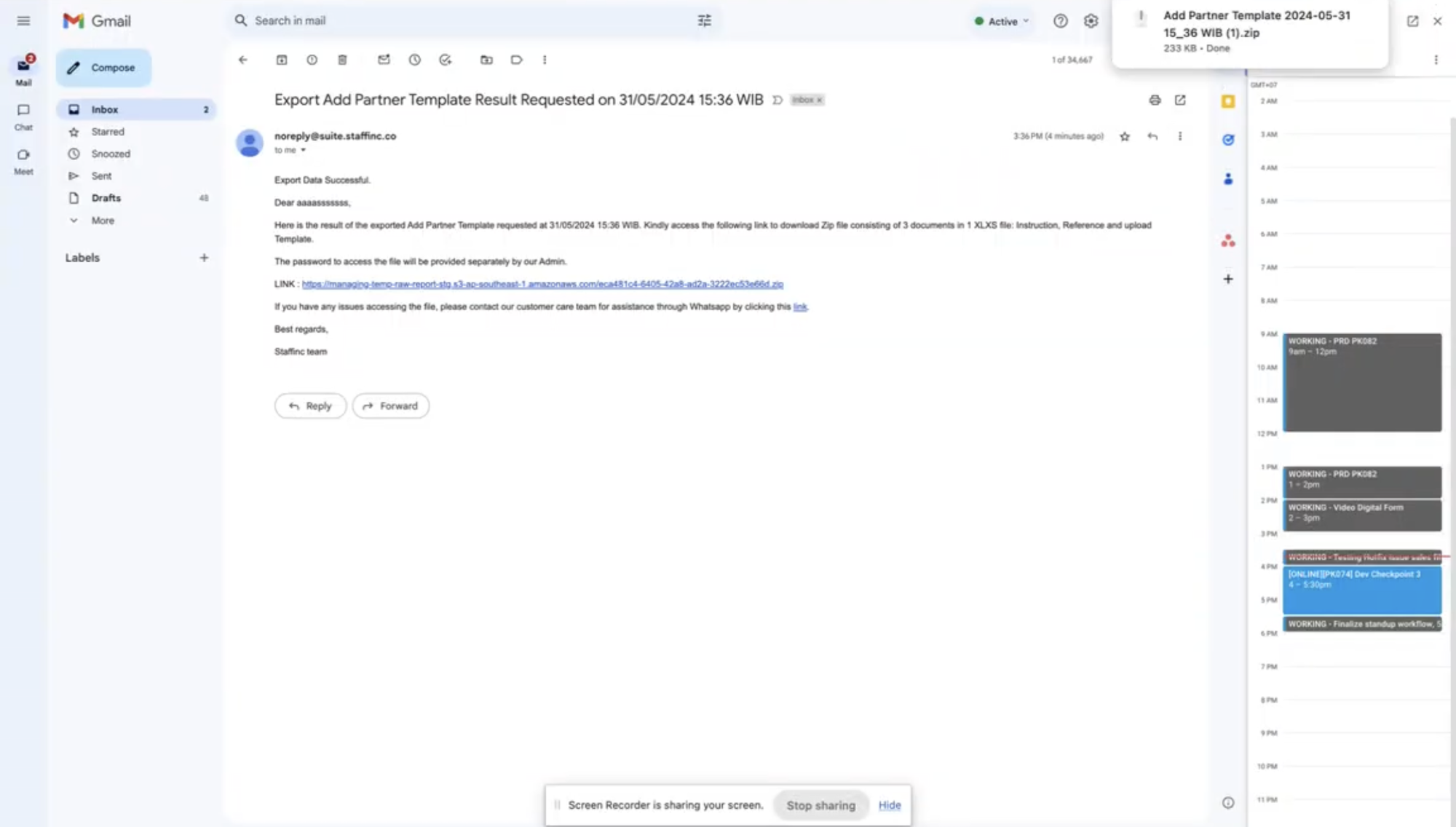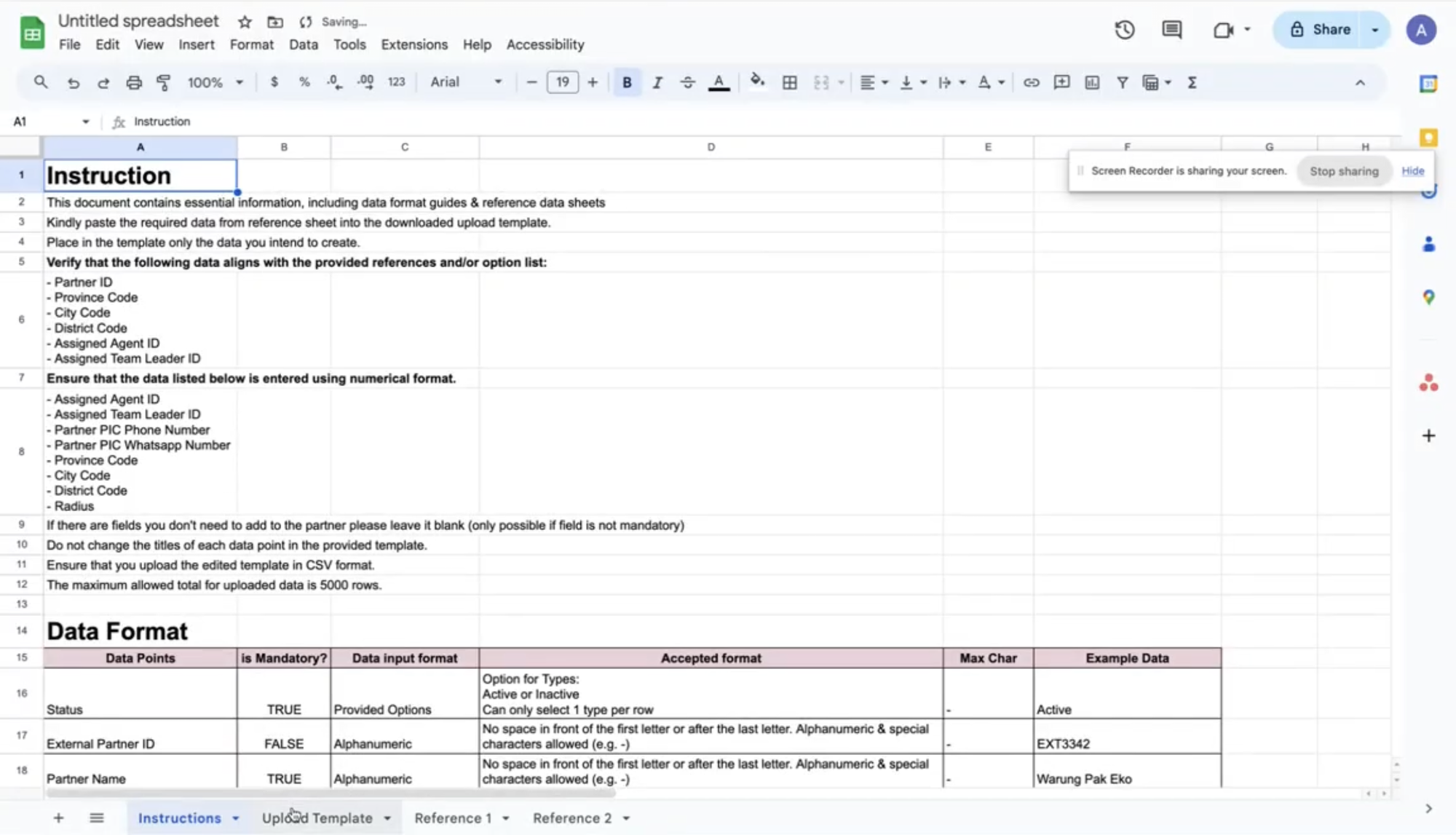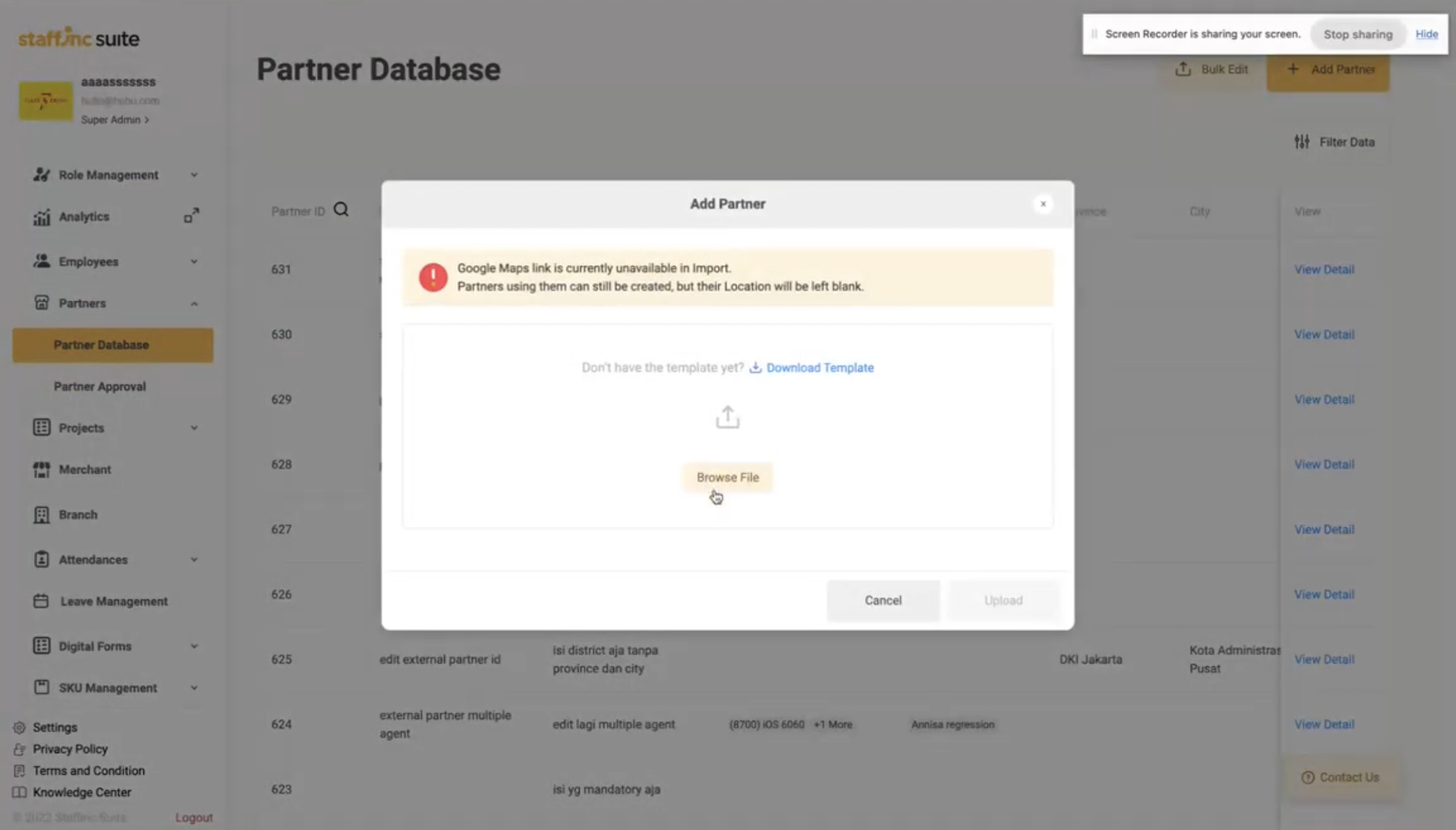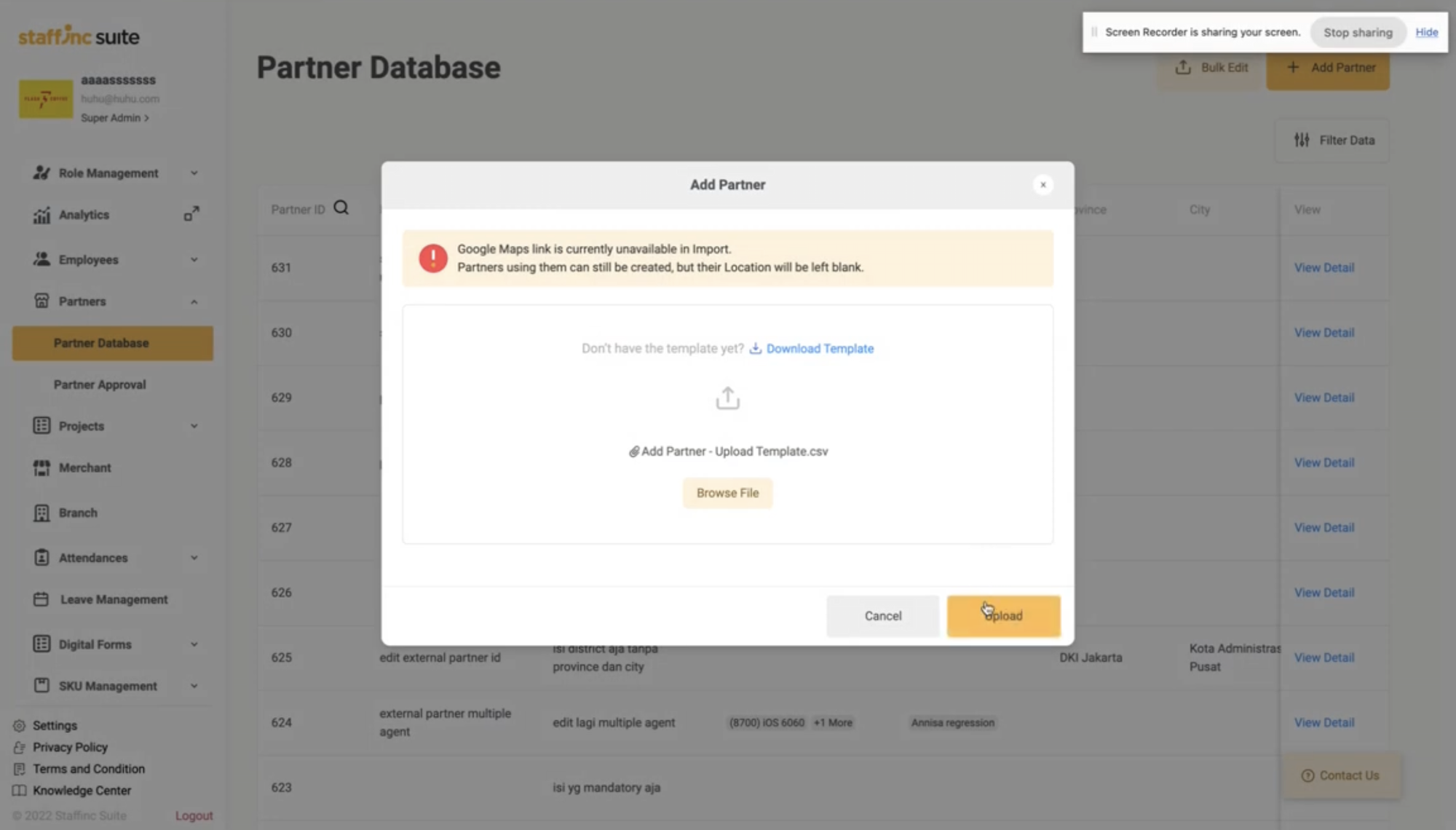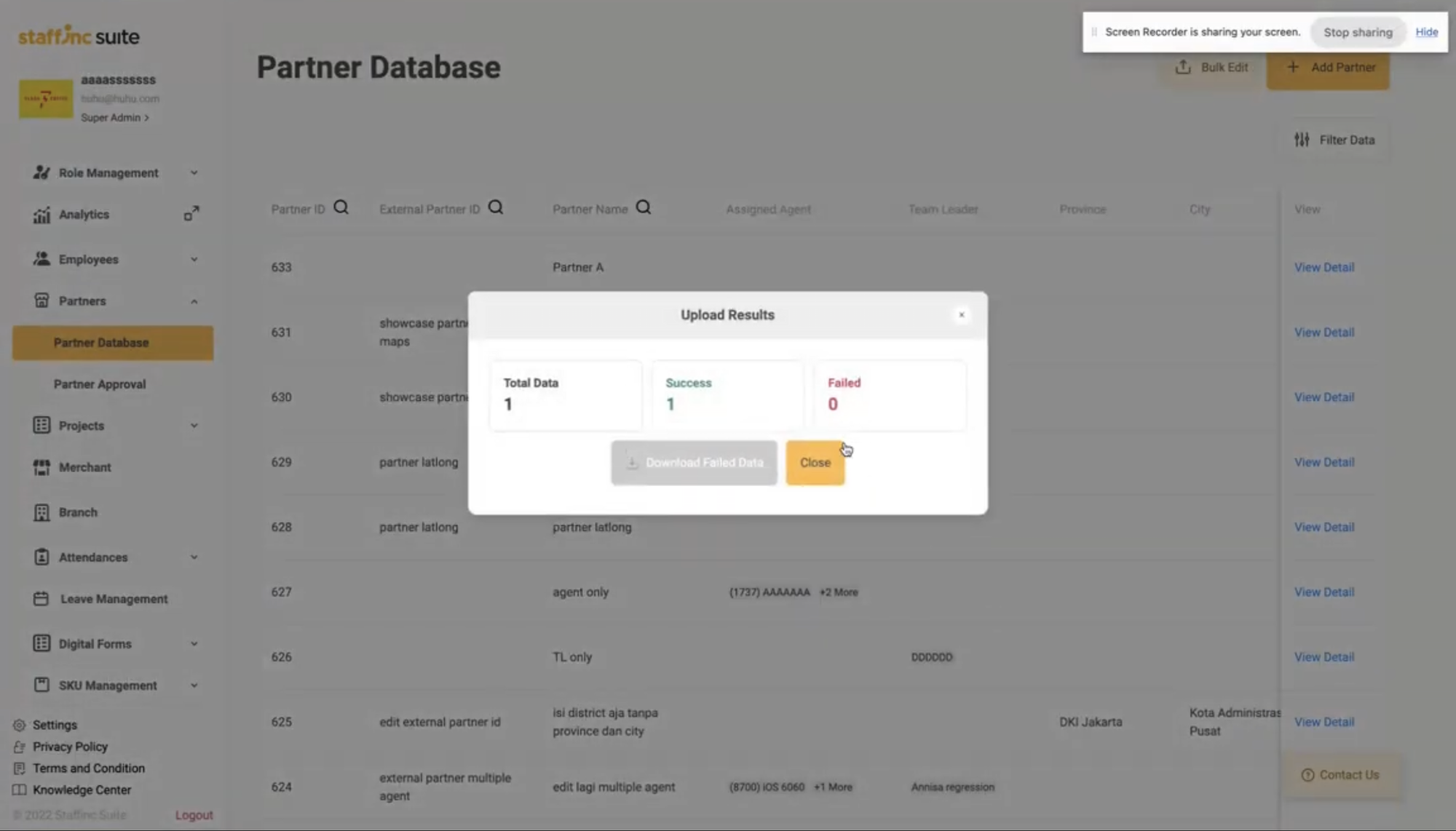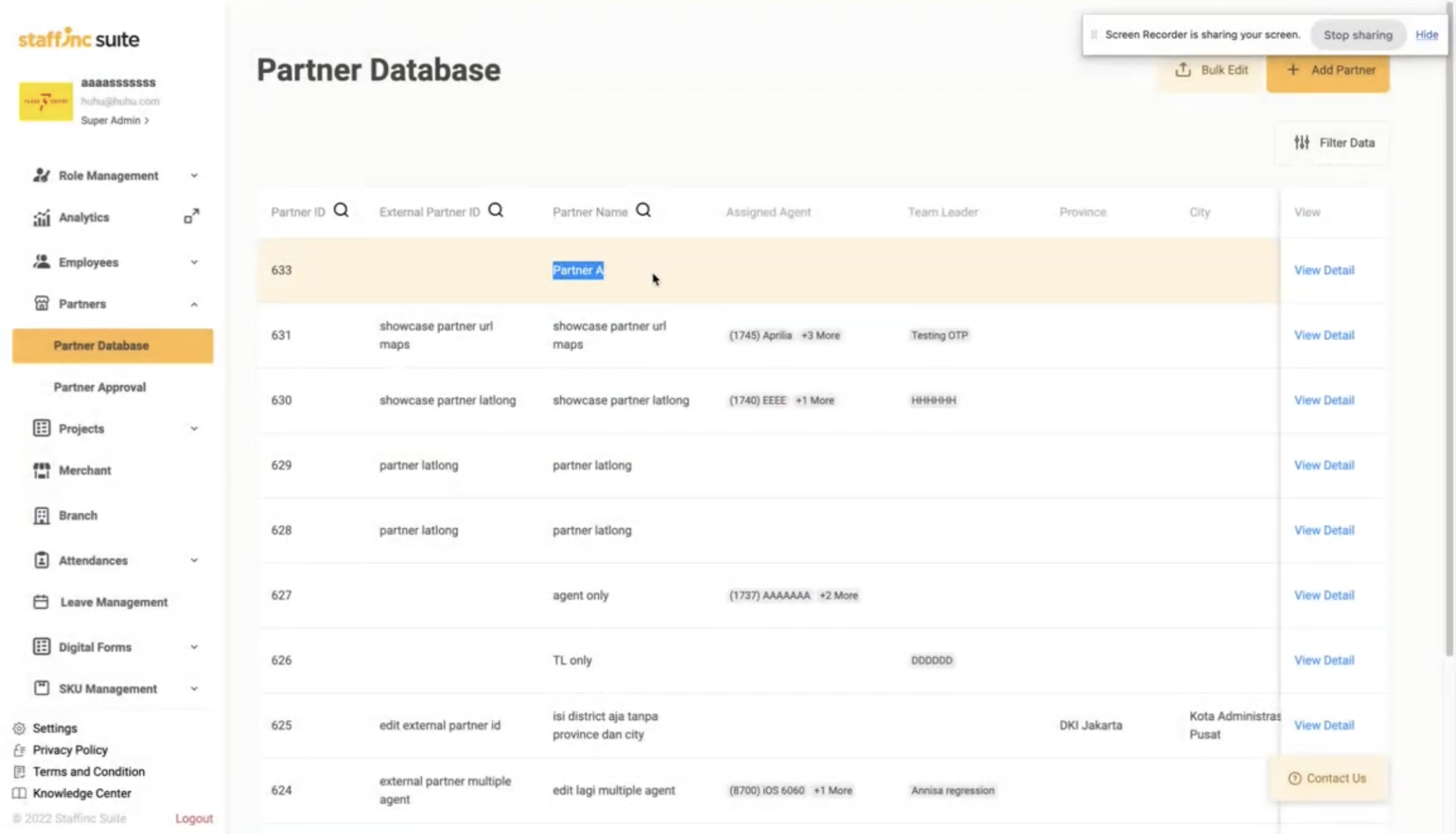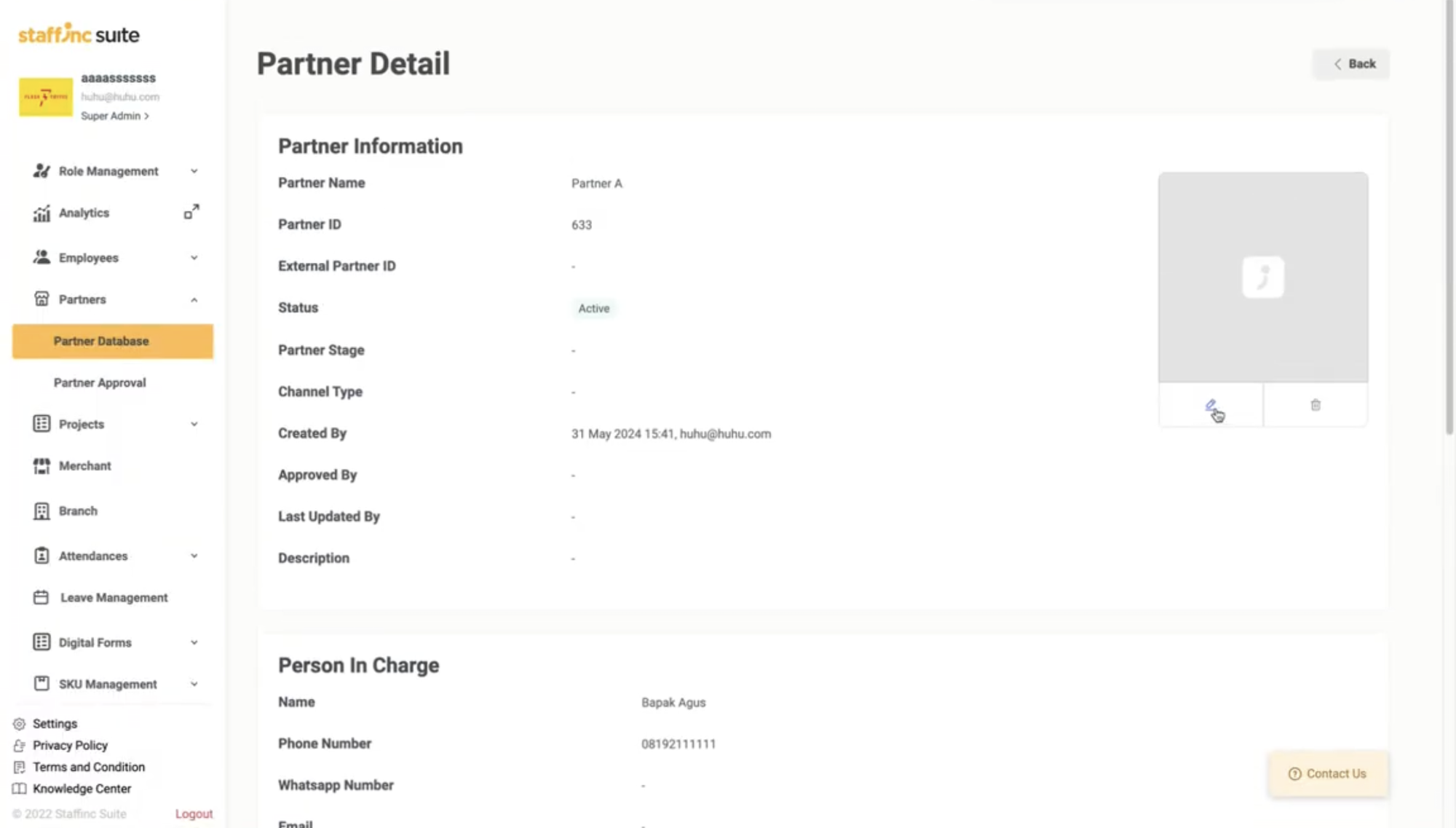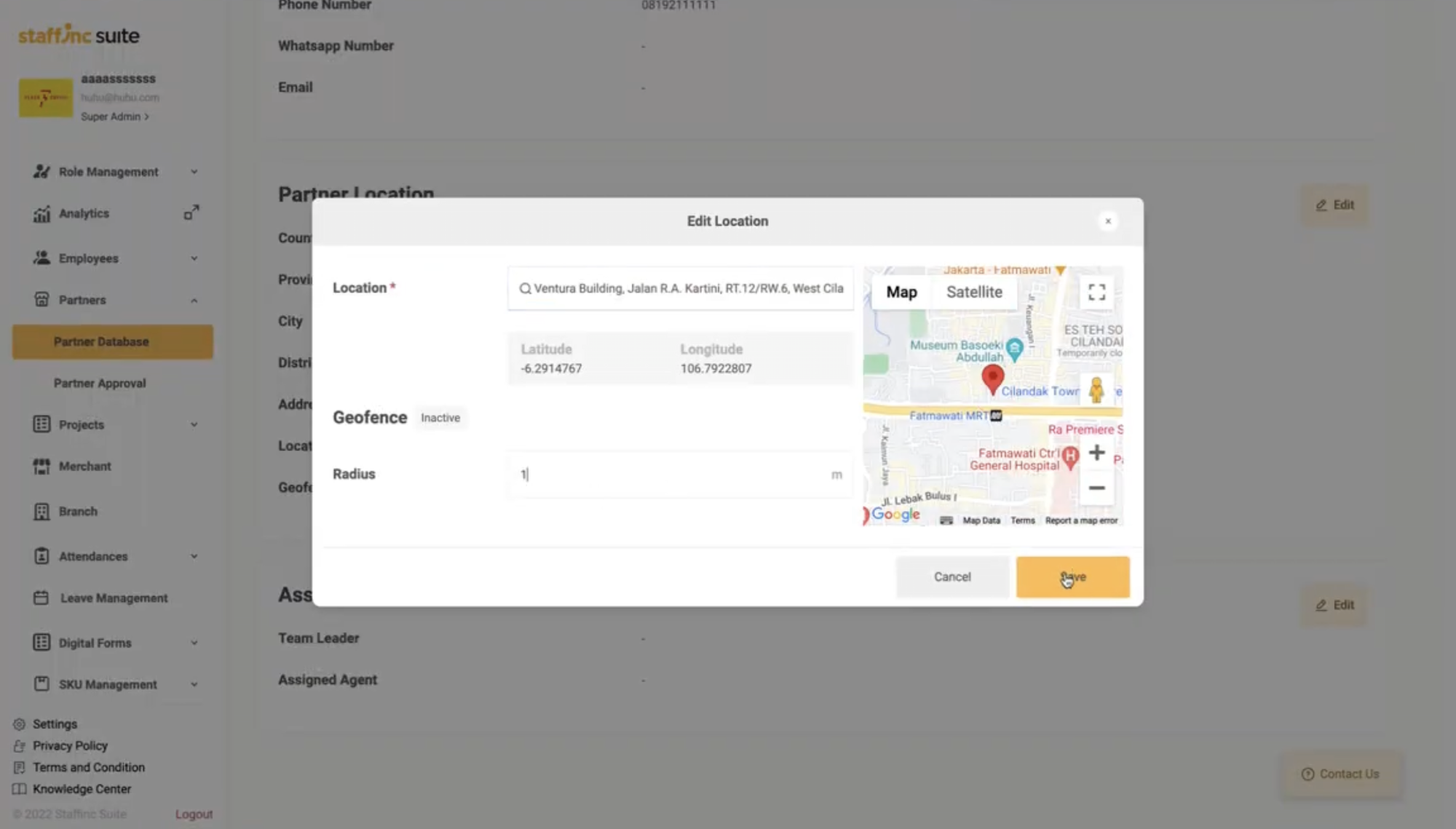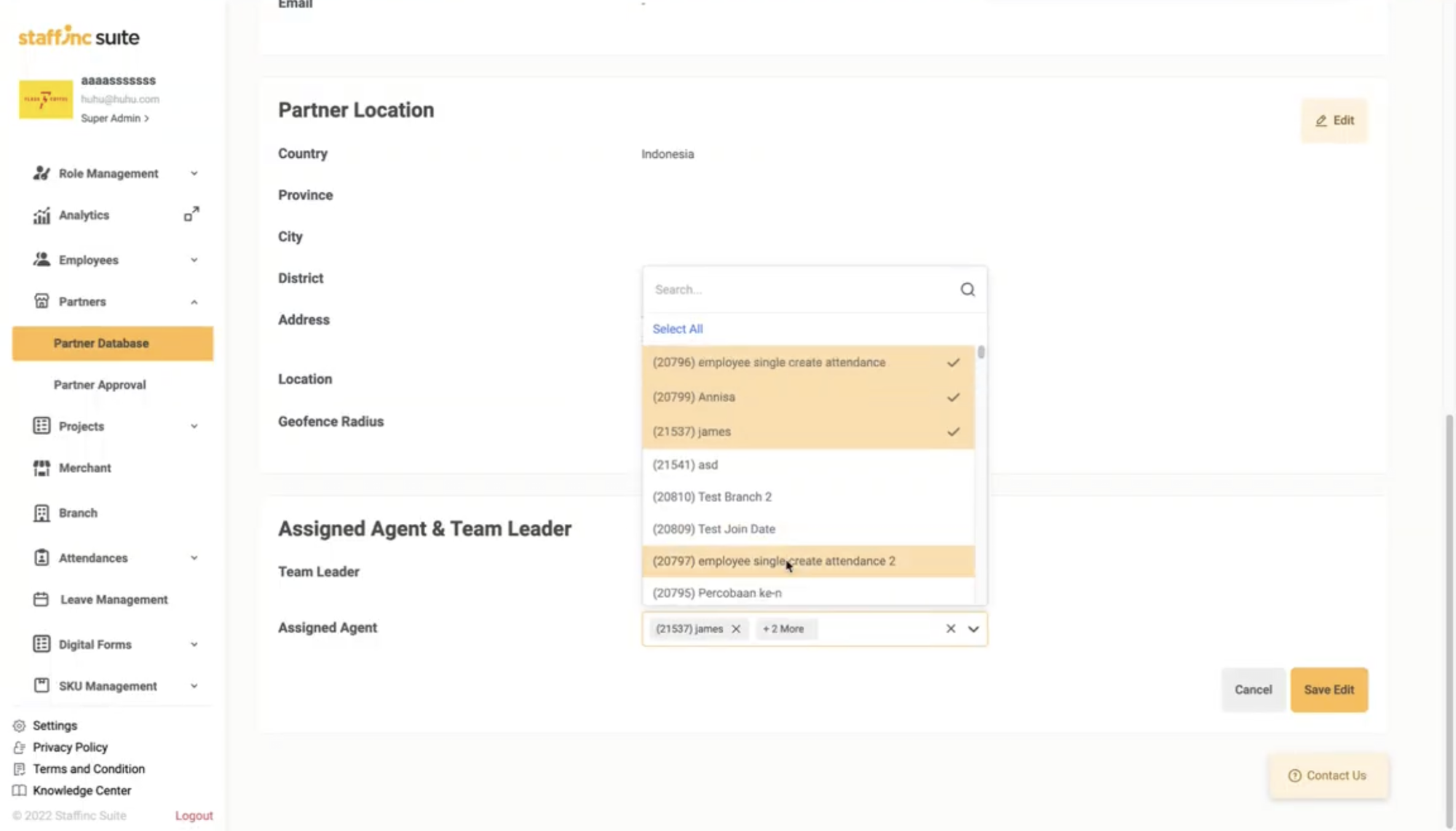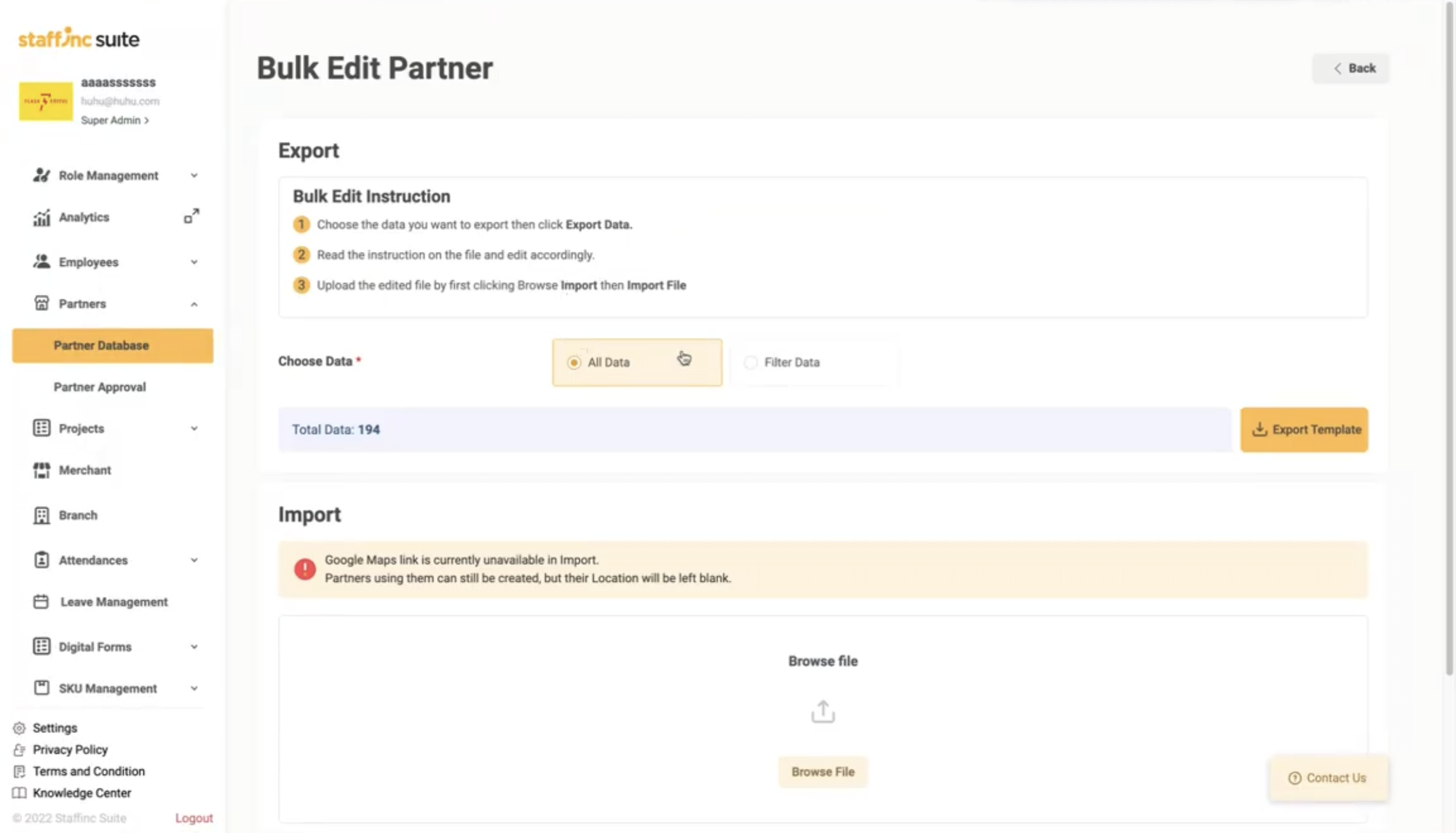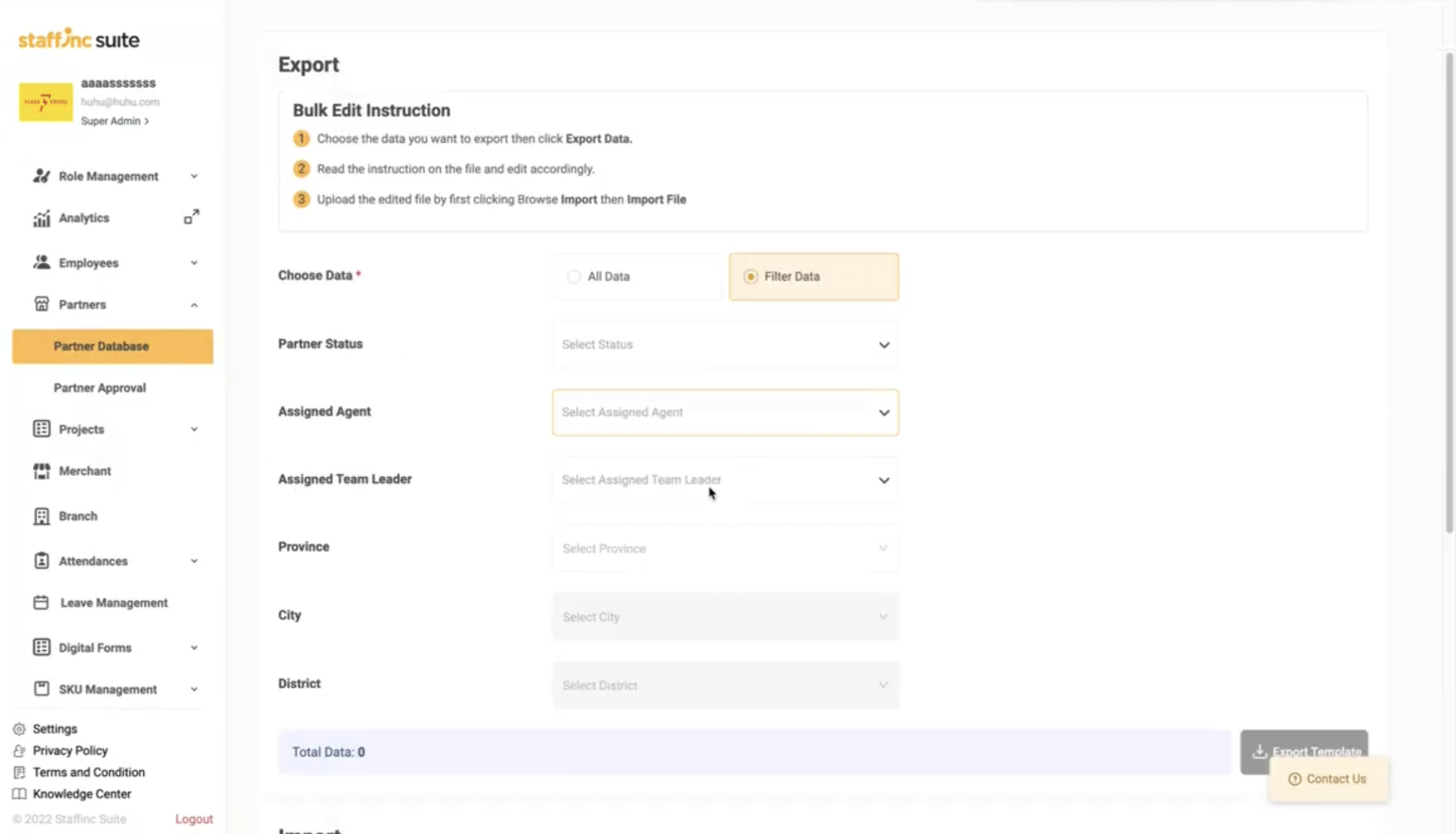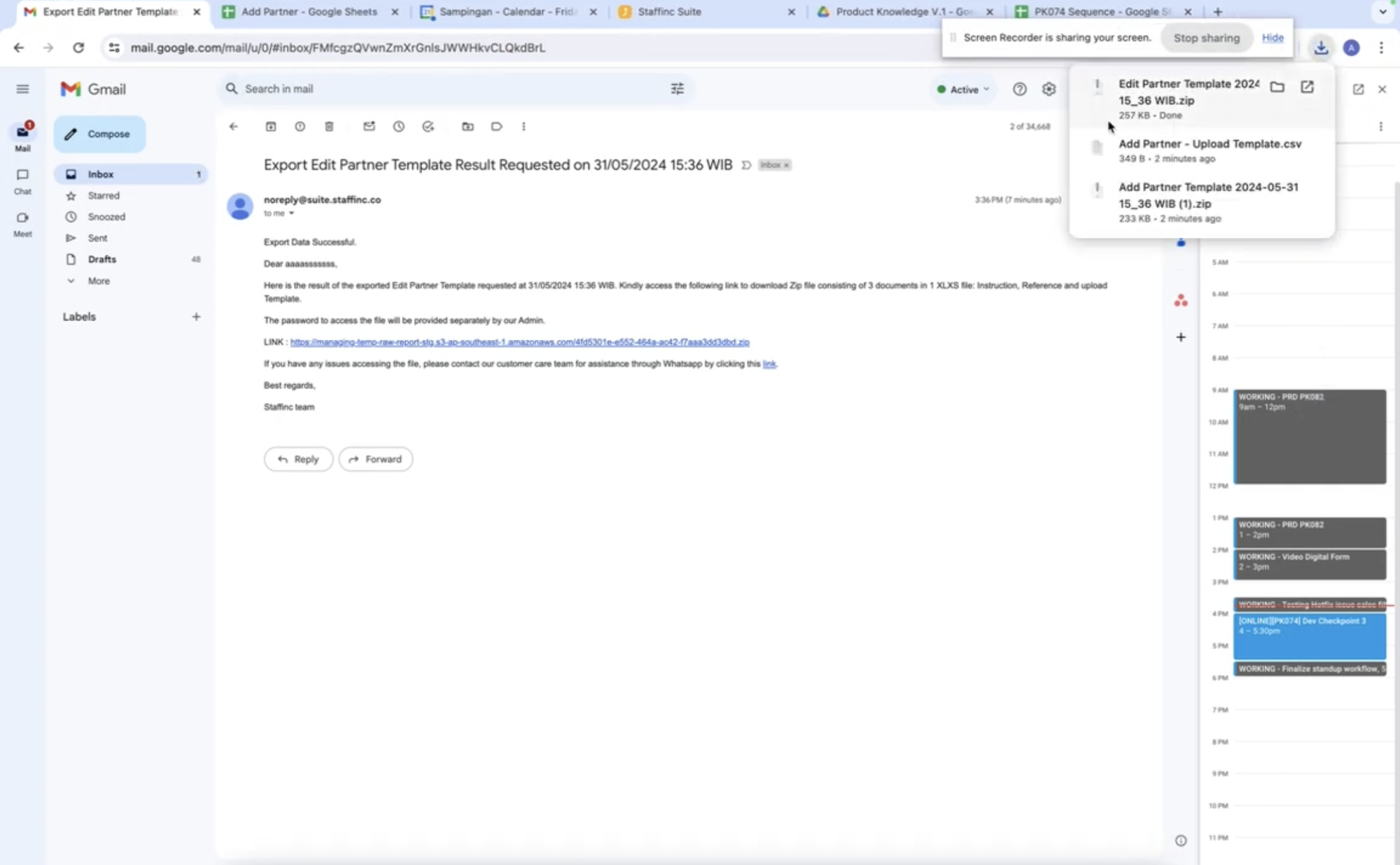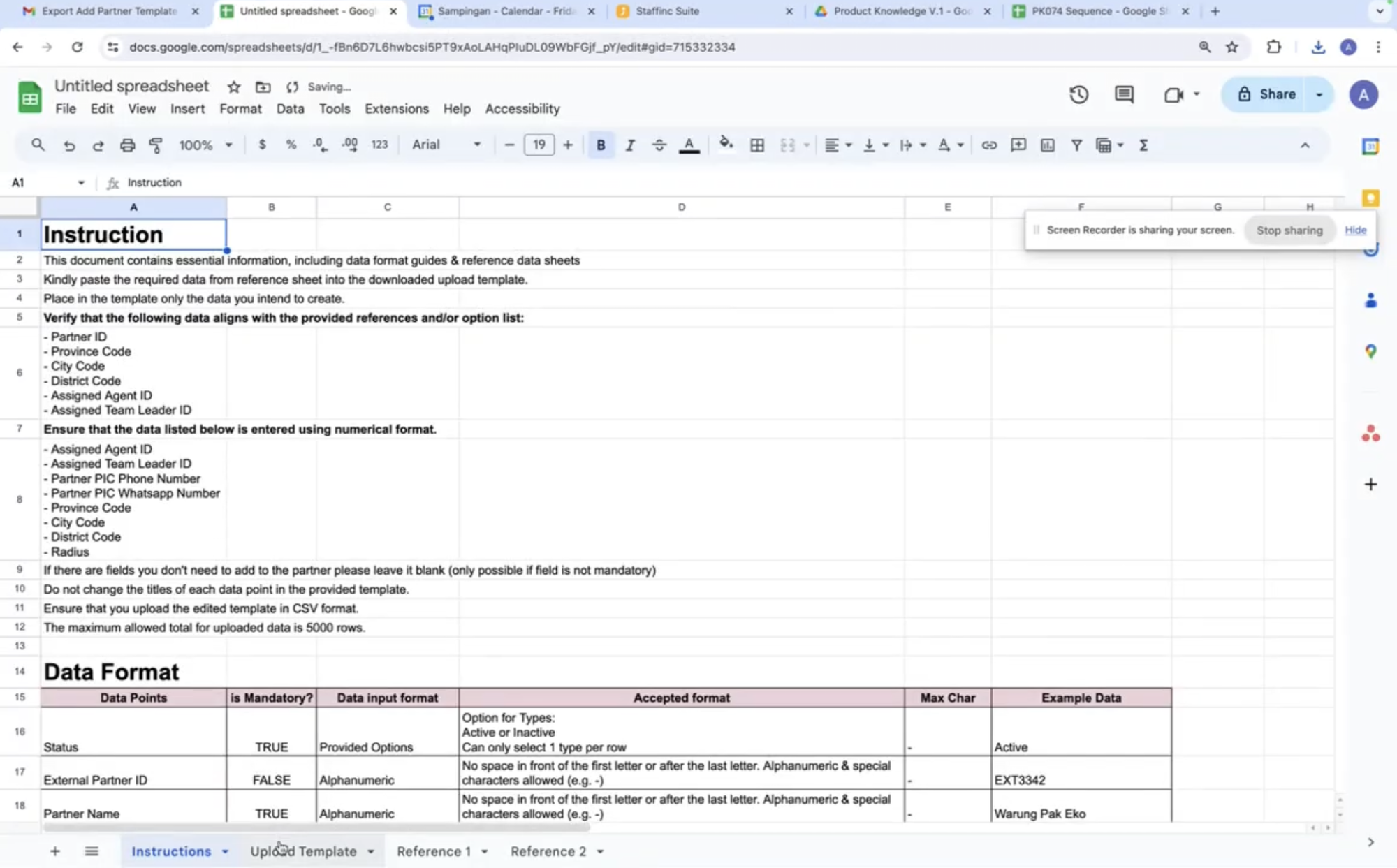Partner Database
Partner Database memuat informasi tentang partner seperti partner name, partner ID, team leader, dan informasi data lainnya. Selain itu, terdapat fitur search untuk memudahkan anda mencari partner yang telah terdaftar.
Fitur Pencarian
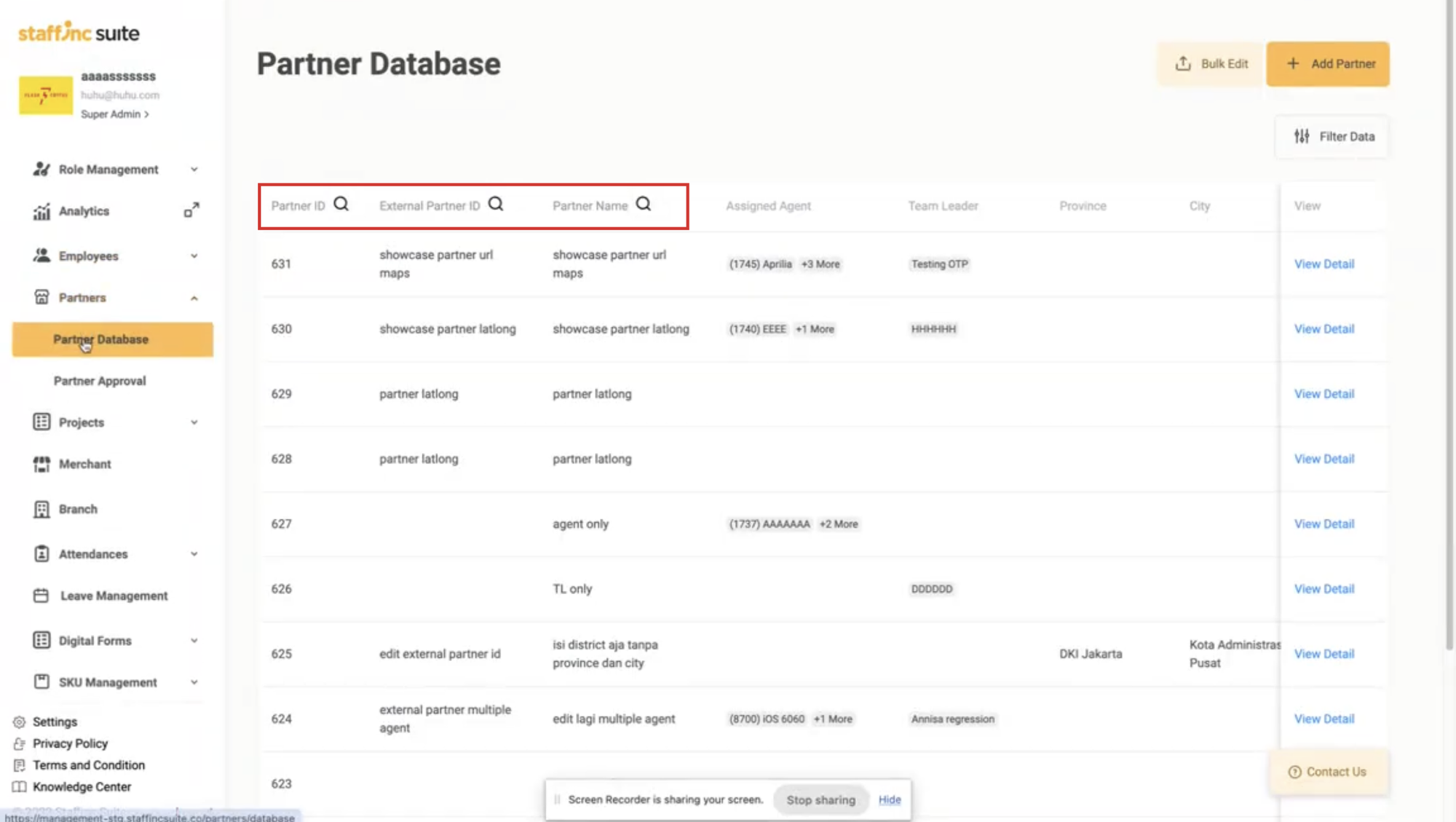
- Search by Partner ID: Klik ikon Search di samping kolom Partner ID, kemudian ketik Partner ID yang ingin dicari.
- Search by External Partner ID: Klik ikon Search di samping kolom External Partner ID, kemudian ketik External Partner ID yang ingin dicari.
- Search by Partner Name: Klik ikon Search di samping kolom Partner Name, kemudian ketik nama partner yang ingin dicari.
Akses Partner Database
- Buka aplikasi dan login ke akun Anda.
- Pilih menu Partner > Partner Database.
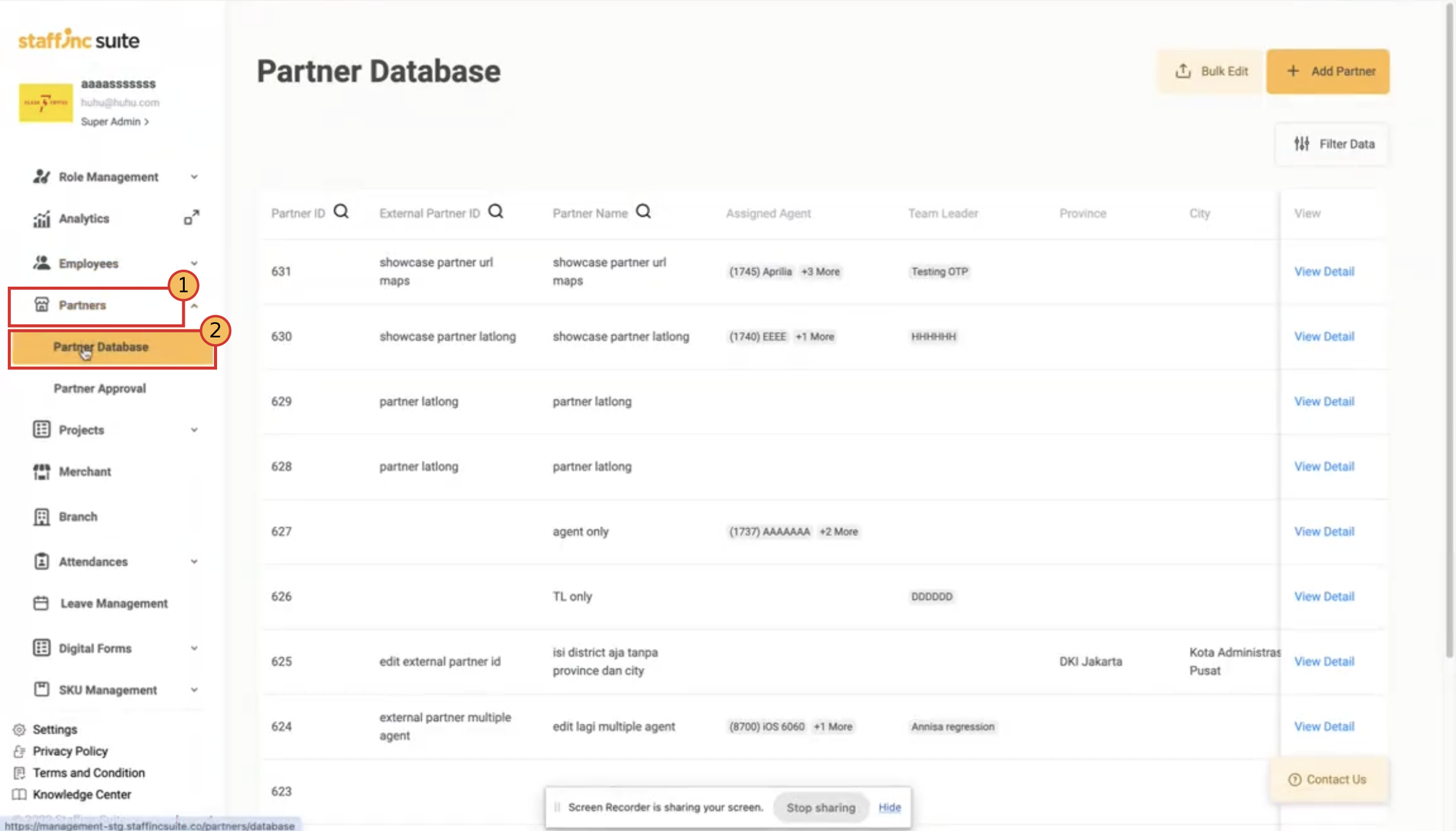
Menambahkan Partner Baru
1. Klik Tombol Add Partner dan Ekspor Template
- Klik tombol Add Partner pada pojok kanan atas.
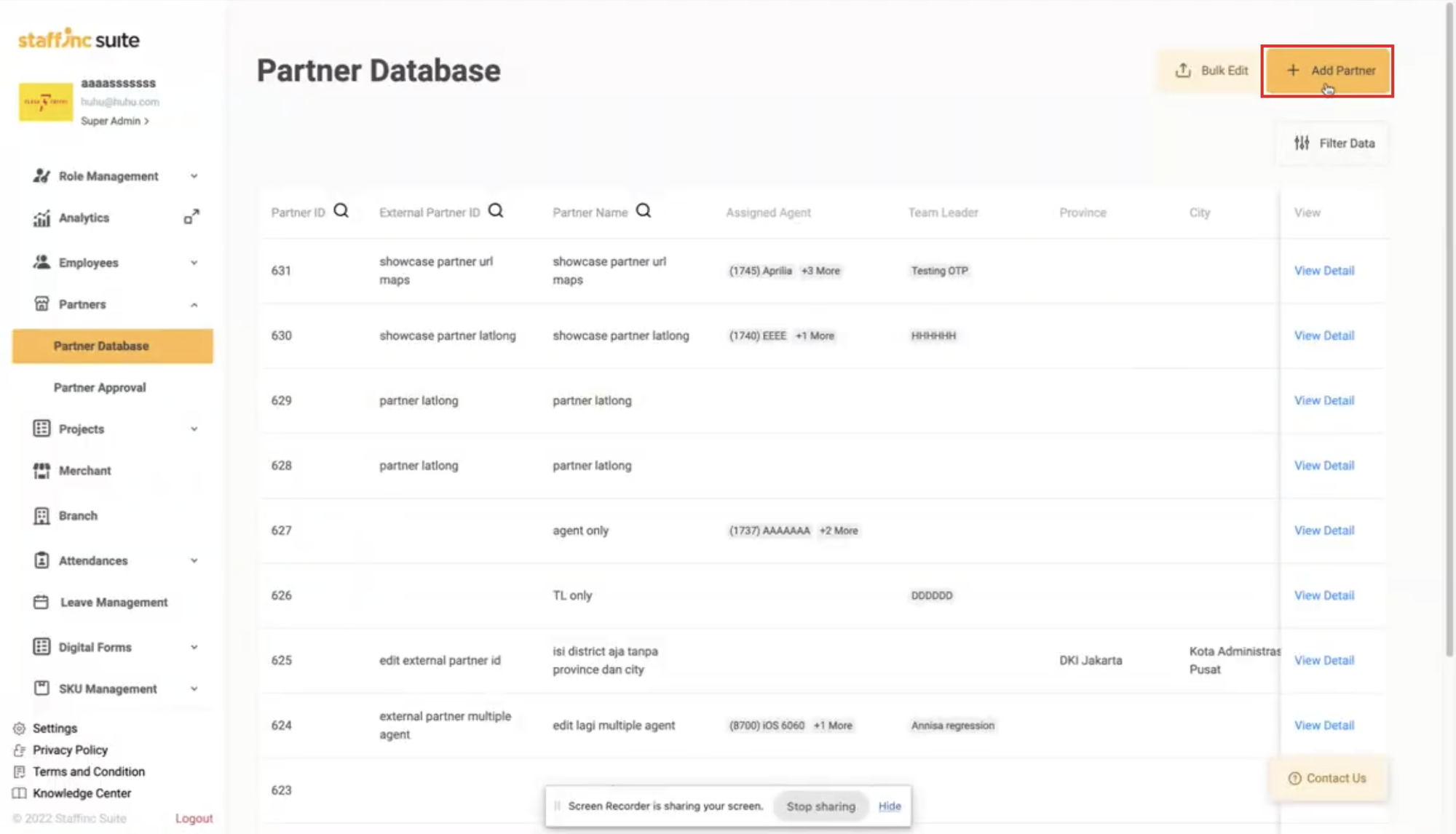
- Akan muncul window Add Partner, klik Download Template.
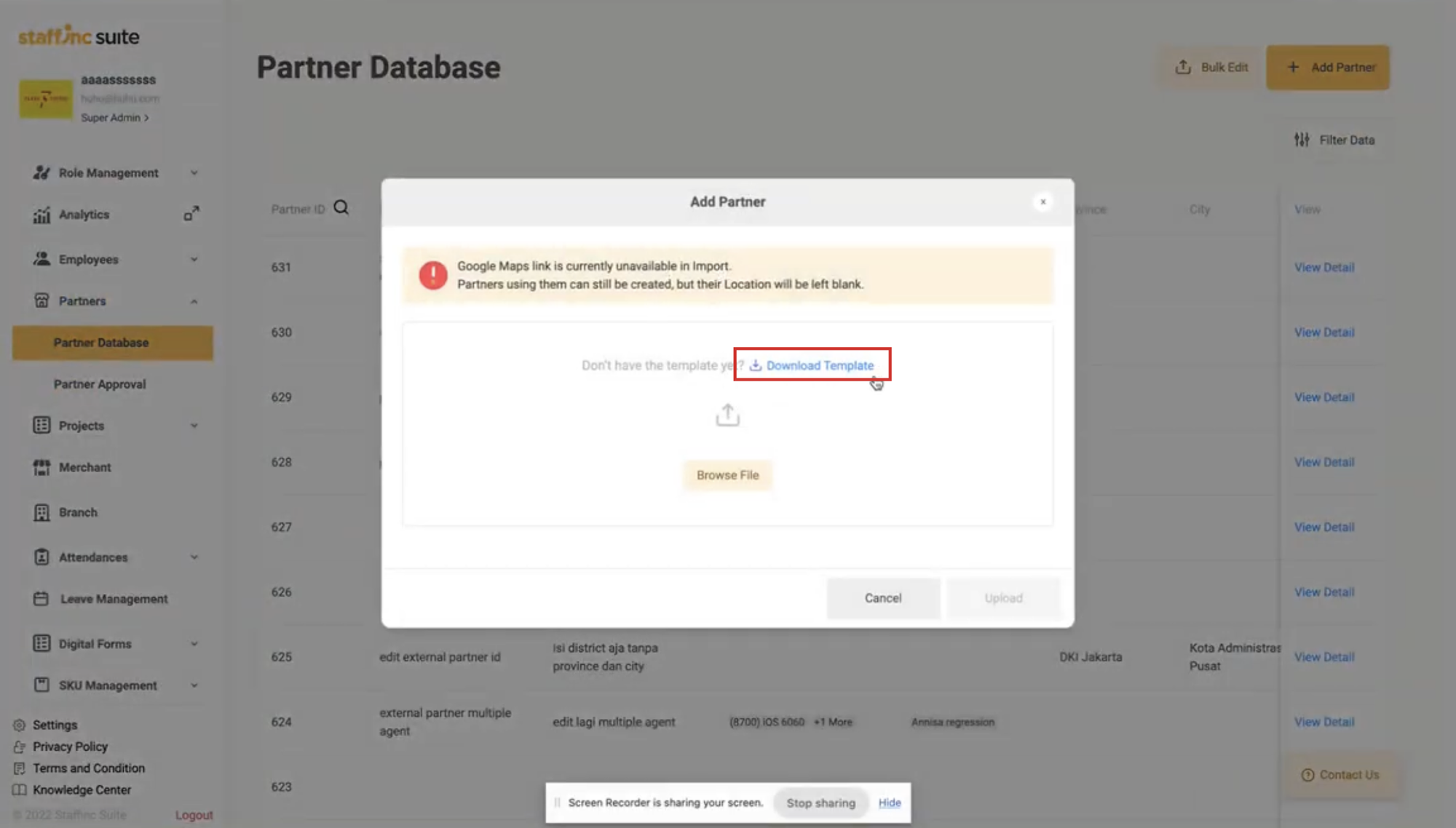
- Masukkan email Anda. Template akan dikirimkan ke alamat email tersebut. Lalu, Klik Begin Export.
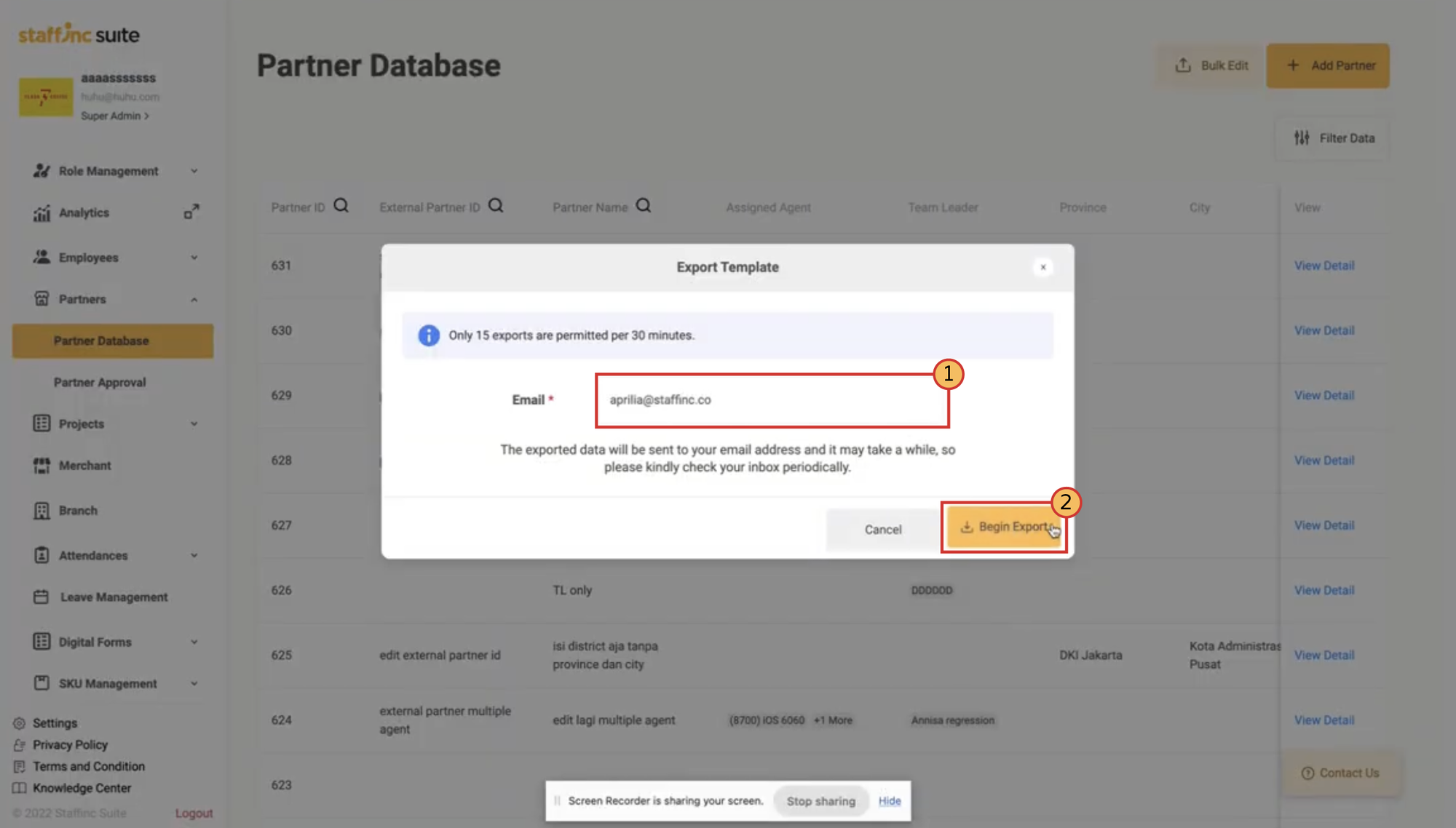
2. Unduh dan Ekstrak File dari Email
-
Buka email Anda dan unduh file yang diterima. File tersebut akan berformat ZIP.
-
Ekstrak file ZIP menggunakan password dengan format: [Client ID][Client Name] (contoh: 247MPO - redBus). Password juga bisa ditanyakan kepada admin Staffinc.
3. Impor dan Edit Template
-
Impor file tersebut menggunakan aplikasi spreadsheet seperti Microsoft Excel atau Google Spreadsheets.
-
Bacalah sheet Instruction untuk menghindari kesalahan dalam pengisian data karyawan dan sesuaikan dengan petunjuk yang ada.
-
Edit template tersebut sesuai dengan informasi partner pada sheet Upload Template. Isi data mandatory seperti status dan partner name. Anda juga dapat mengisi data secara lengkap.
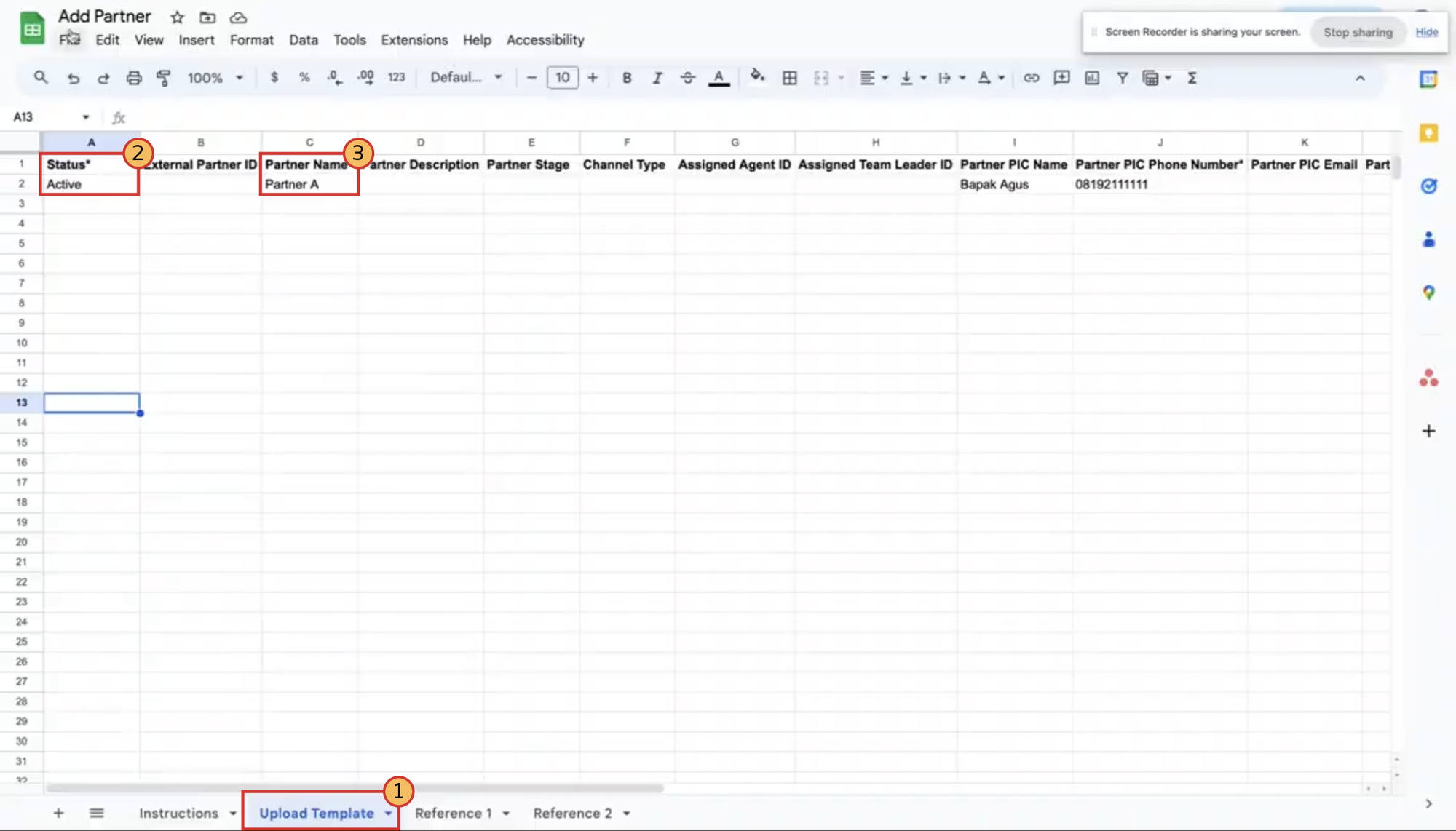
-
Setelah selesai mengedit template, simpan file tersebut dalam format CSV.
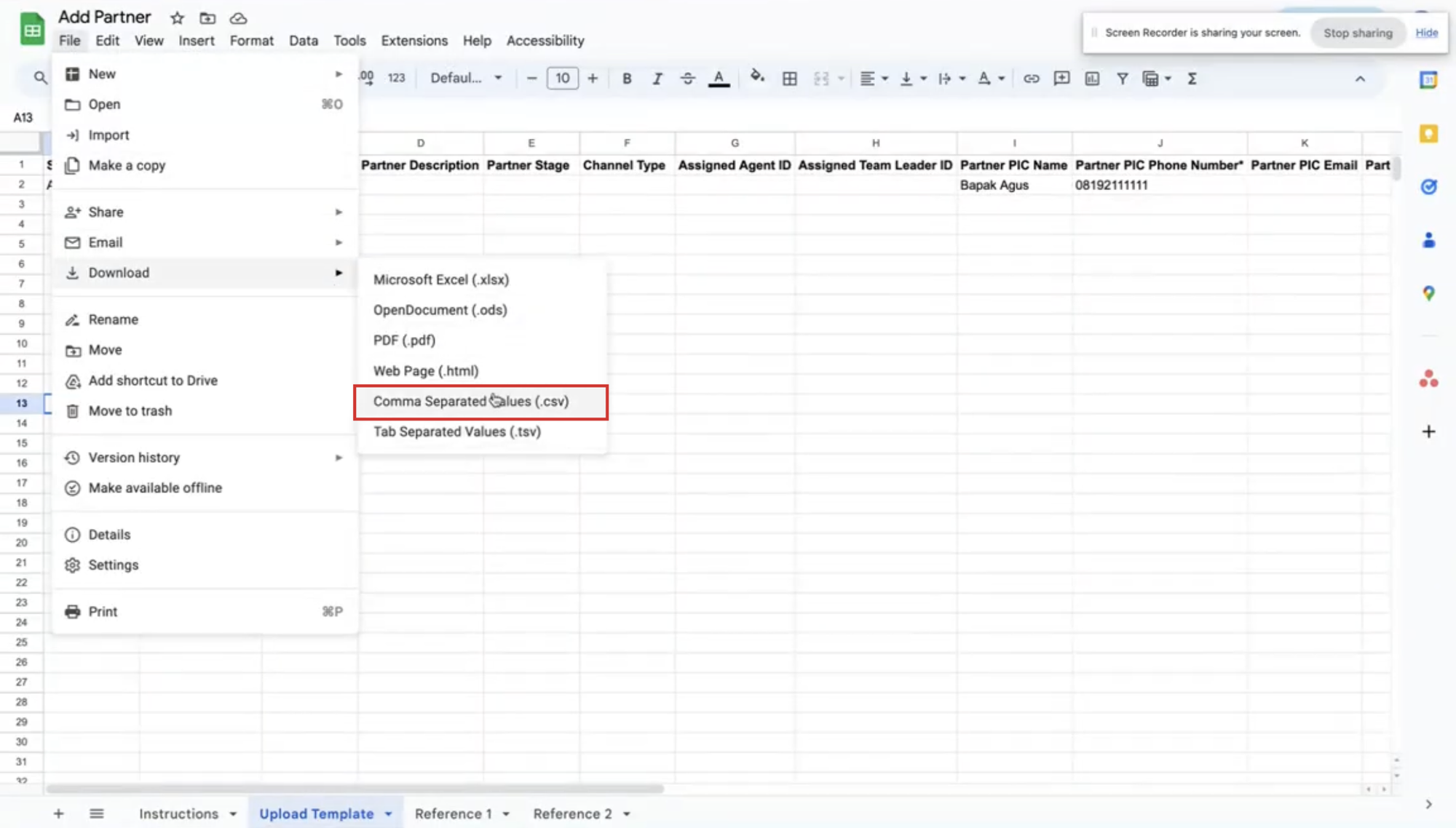
4. Unggah Template
-
Kembali ke window Add Partner.
-
Klik Browse file untuk mengunggah file CSV yang telah diedit.
-
Setelah file dipilih, klik Upload.
-
Window Upload Results akan menampilkan jumlah total data, data yang berhasil, dan data yang gagal. Jika terdapat data yang failed, klik Download failed data.
5. Verifikasi Data
- Data partner terbaru akan muncul dalam daftar Partner Database.
- Untuk melihat info detail, klik View Detail pada partner yang Anda tuju.
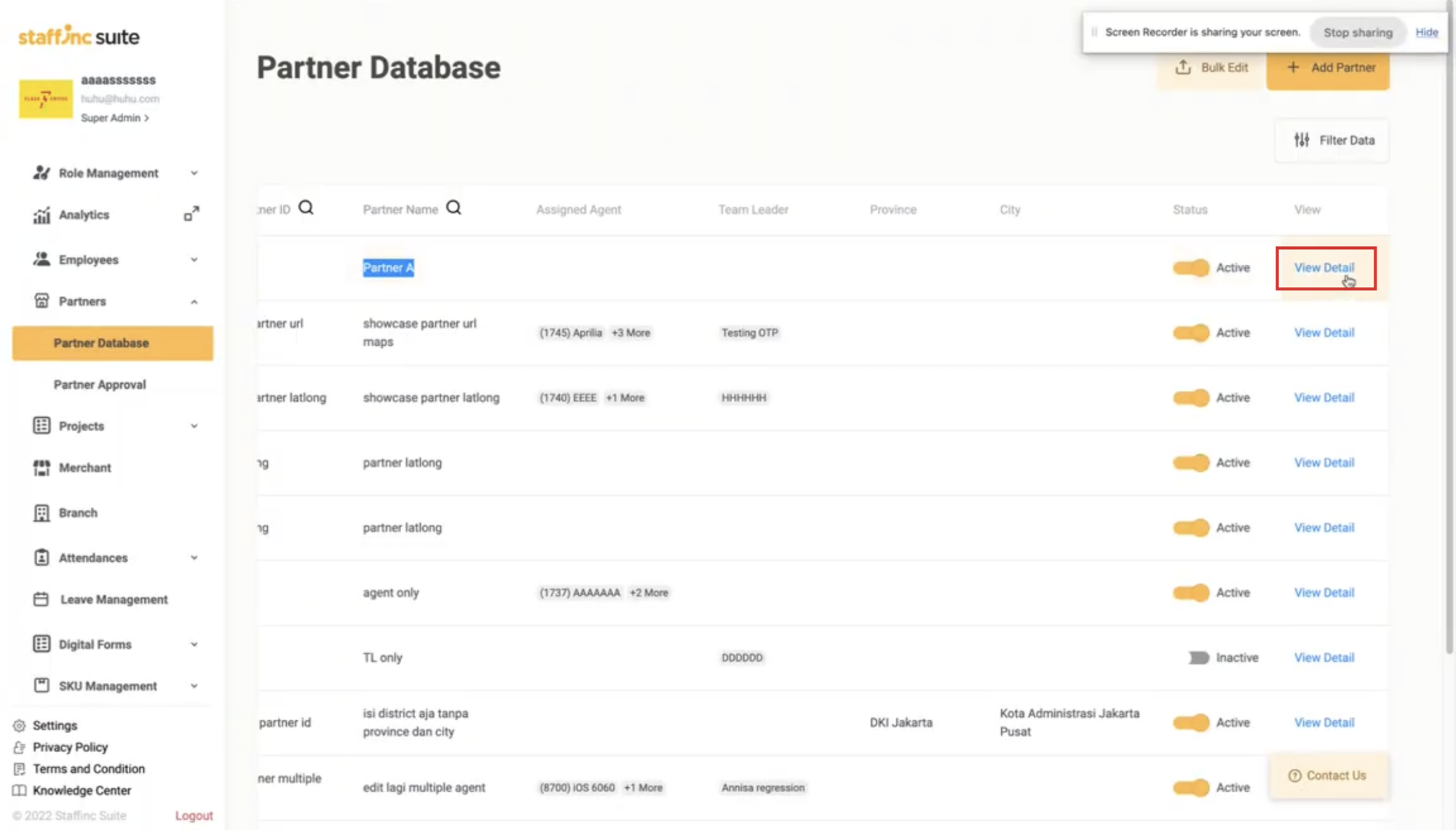
Edit Partner Single
1. Akses Data Partner
- Pilih menu Partner > Partner Database.
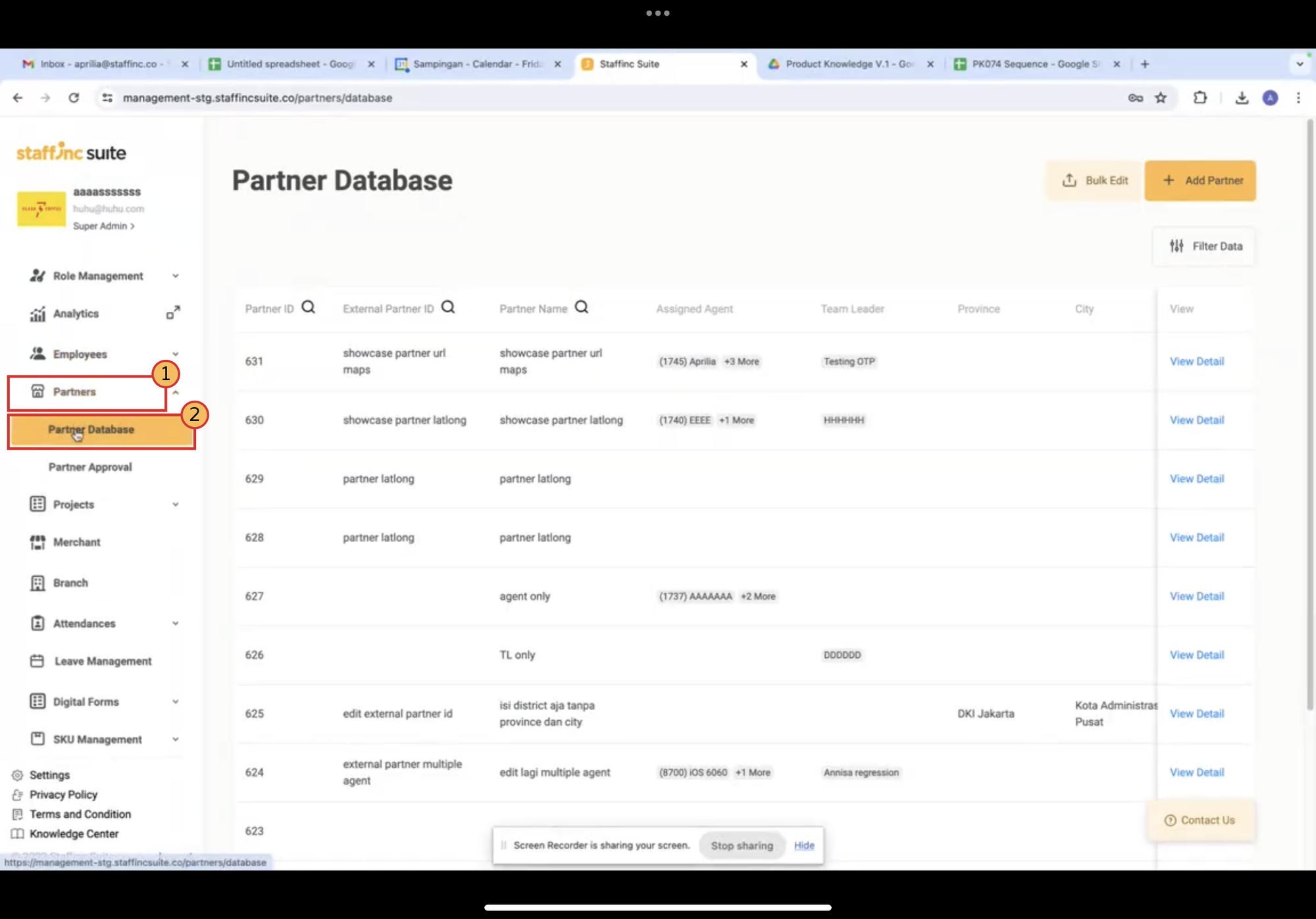
- Untuk melihat info detail, klik View Detail pada partner yang Anda tuju.
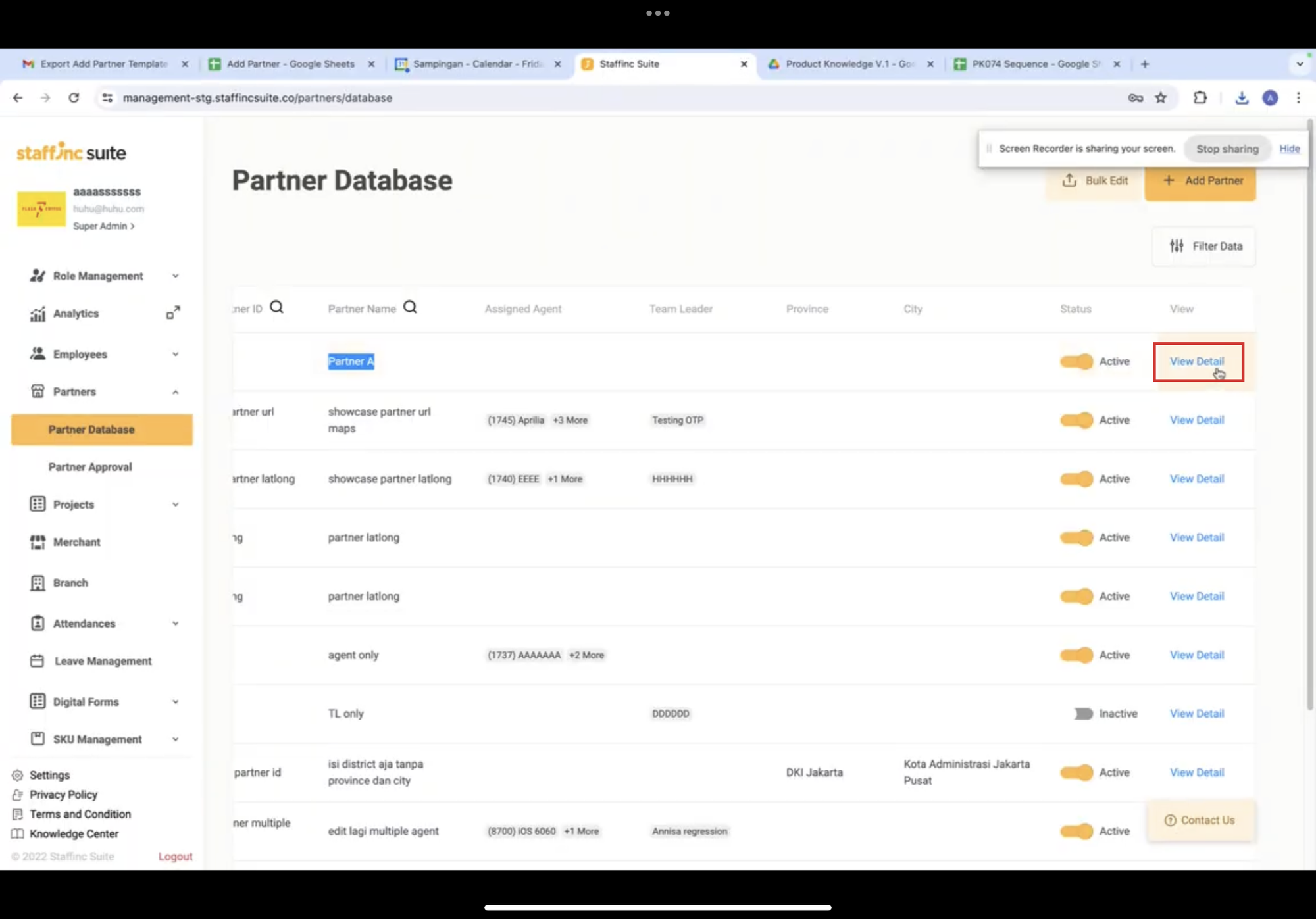
2. Sunting Data
-
Klik ikon Edit pada field data yang ingin Anda sunting.
-
Untuk menambahkan foto partner, klik ikon Edit pada field Partner Information. Foto akan otomatis terupdate setelah diunggah.
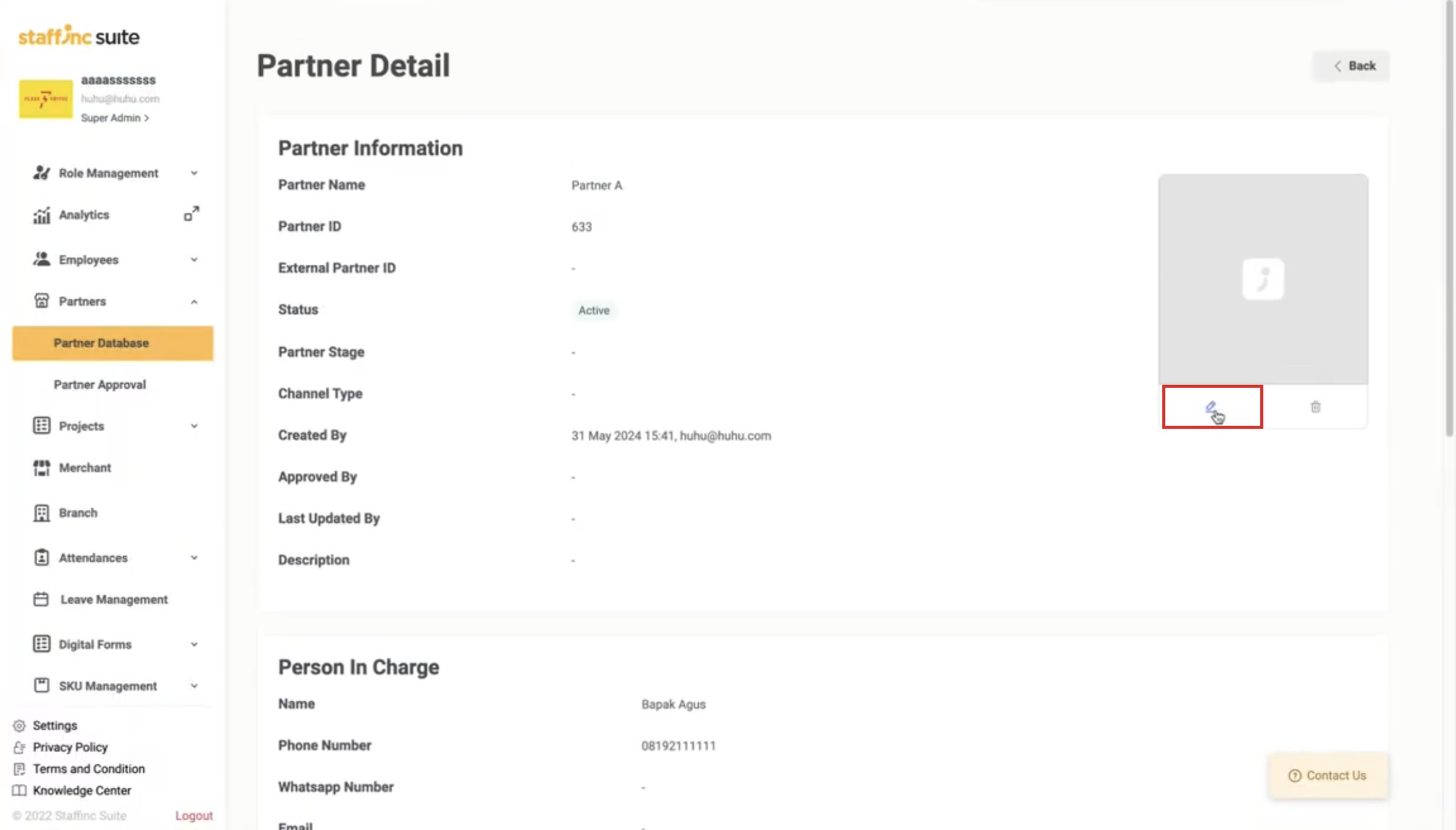
-
Untuk menambahkan lokasi bekerja partner, klik ikon Edit pada Partner Location. Jika sudah, klik Save.
- Isi kolom Location dengan alamat lokasi bekerja partner.
- Isi kolom Radius dengan angka yang sesuai untuk menentukan jarak maksimal dari titik lokasi tersebut.
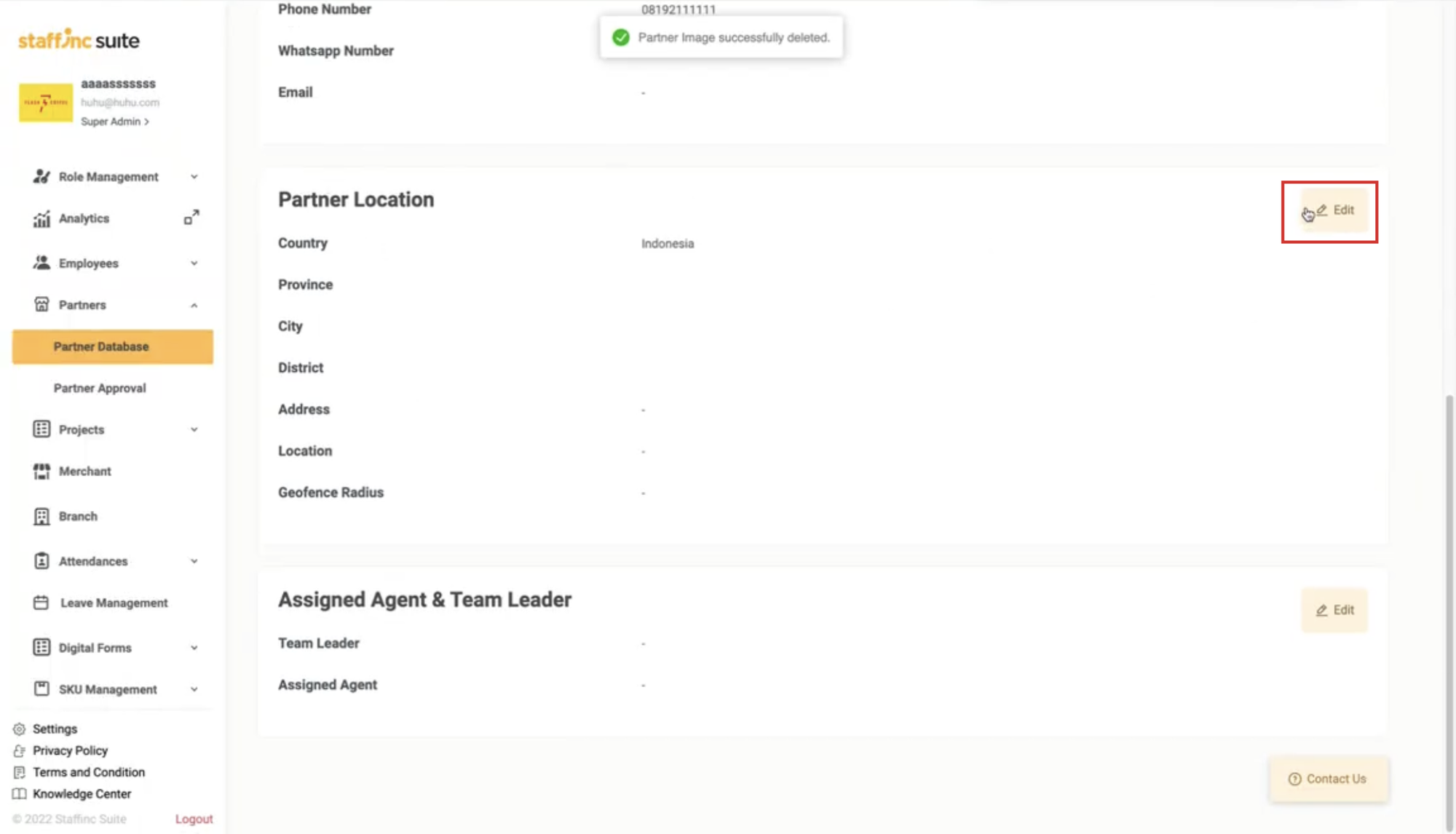
-
Untuk menambahkan data leader dan assigned agent partner, klik ikon Edit pada Assigned Agent & Team Leader. Jika sudah, klik Save.
- Pilih satu agent sebagai Team Leader dari daftar yang tersedia.
- Pilih beberapa agent sebagai Assigned Agents dari daftar yang tersedia jika lebih dari satu.
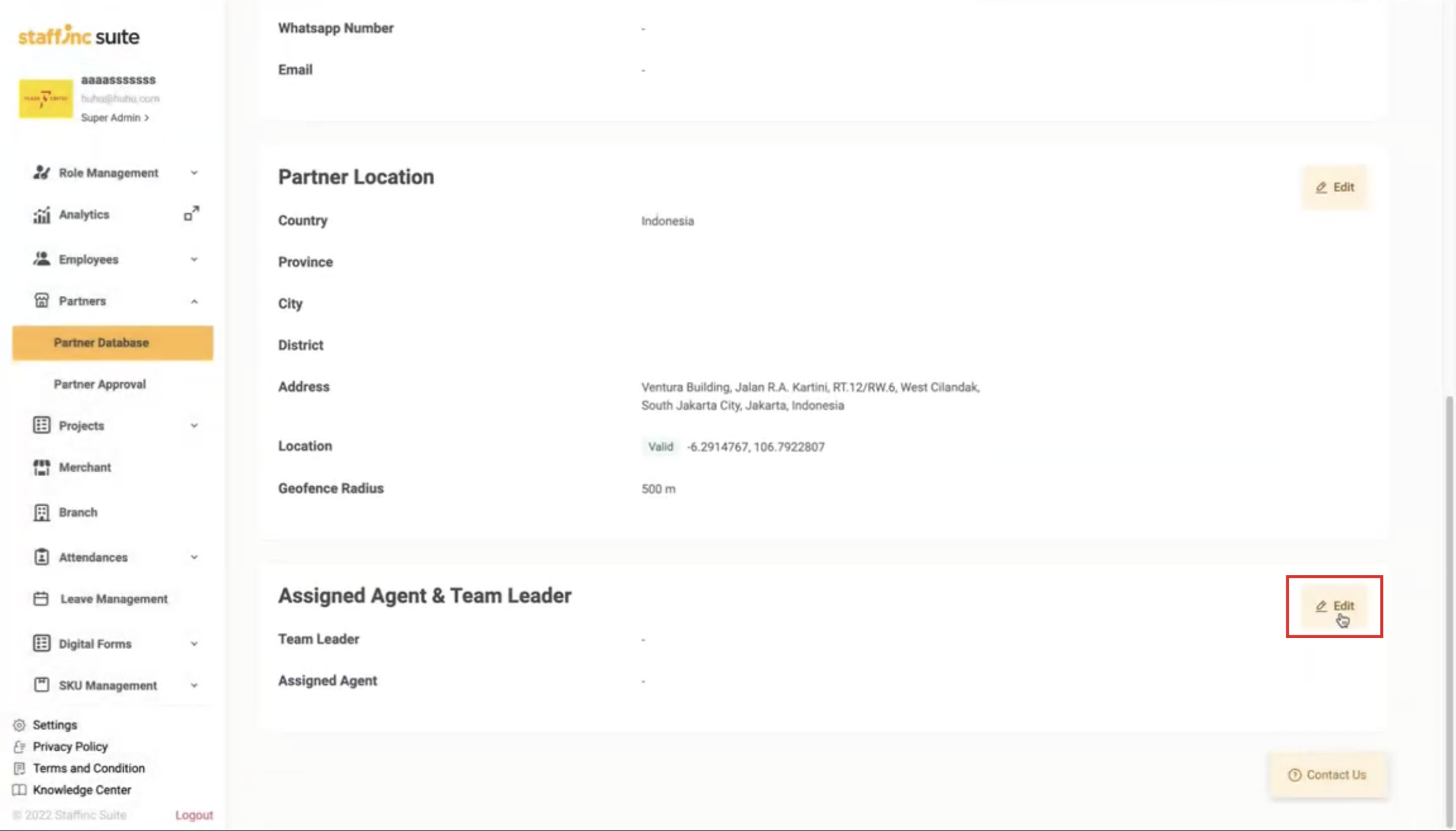
3. Kembali ke Partner Database
- Klik Back di pojok kanan atas untuk kembali ke laman Partner Database.
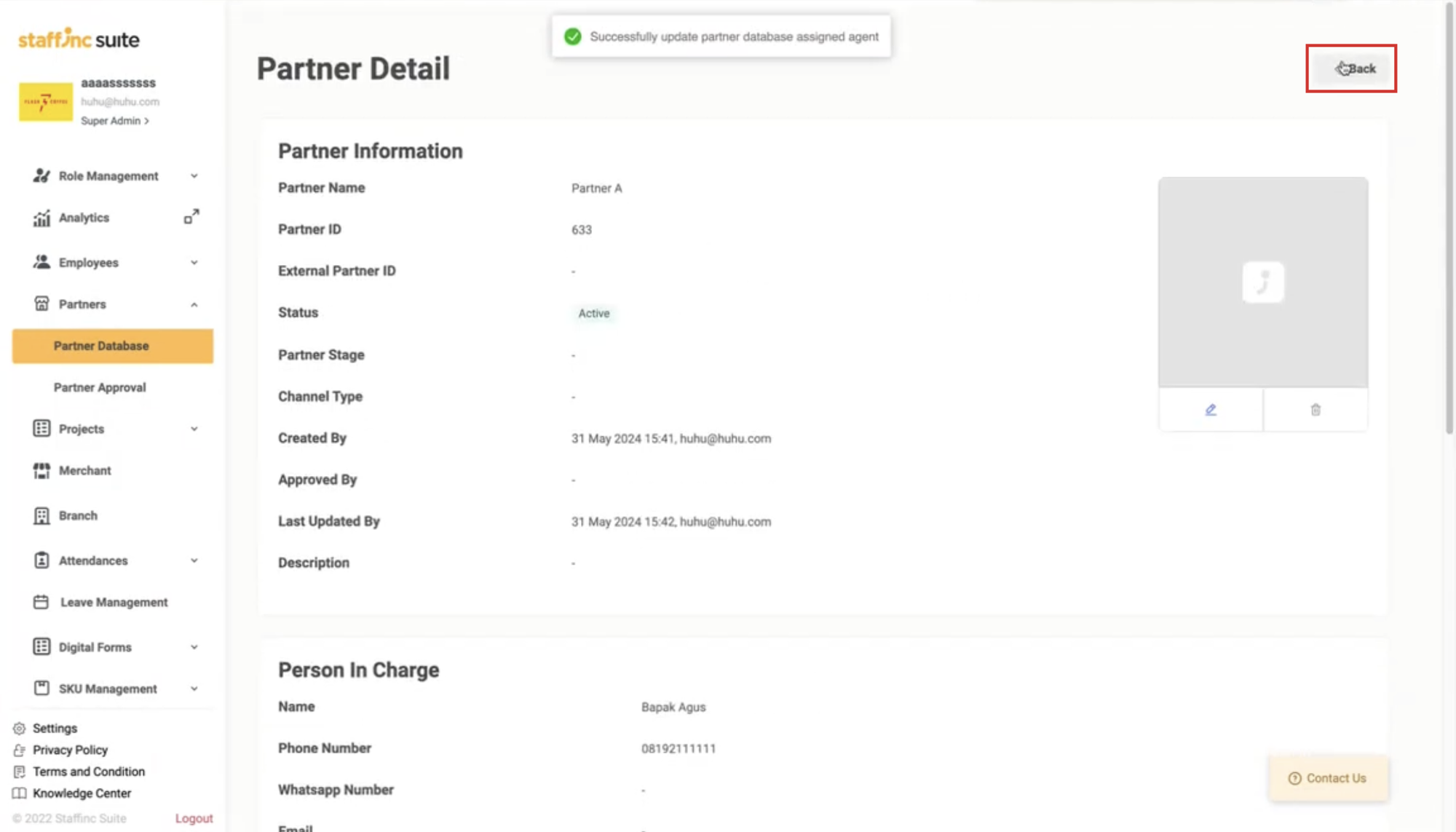
Bulk Edit Partner
1. Akses Data Partner
-
Pilih menu Partner > Partner Database.
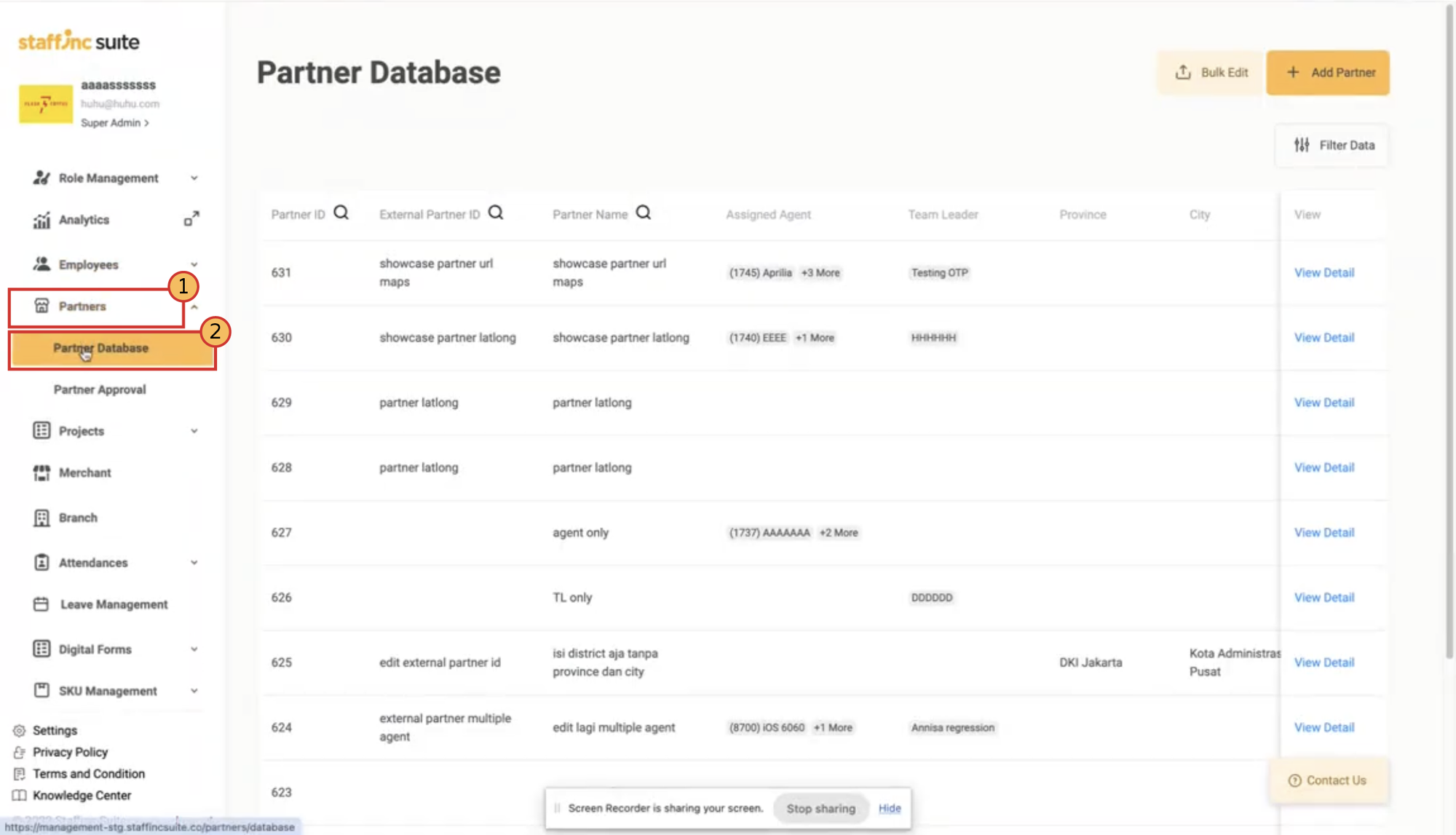
-
Klik Bulk Edit untuk menyunting data secara massal.
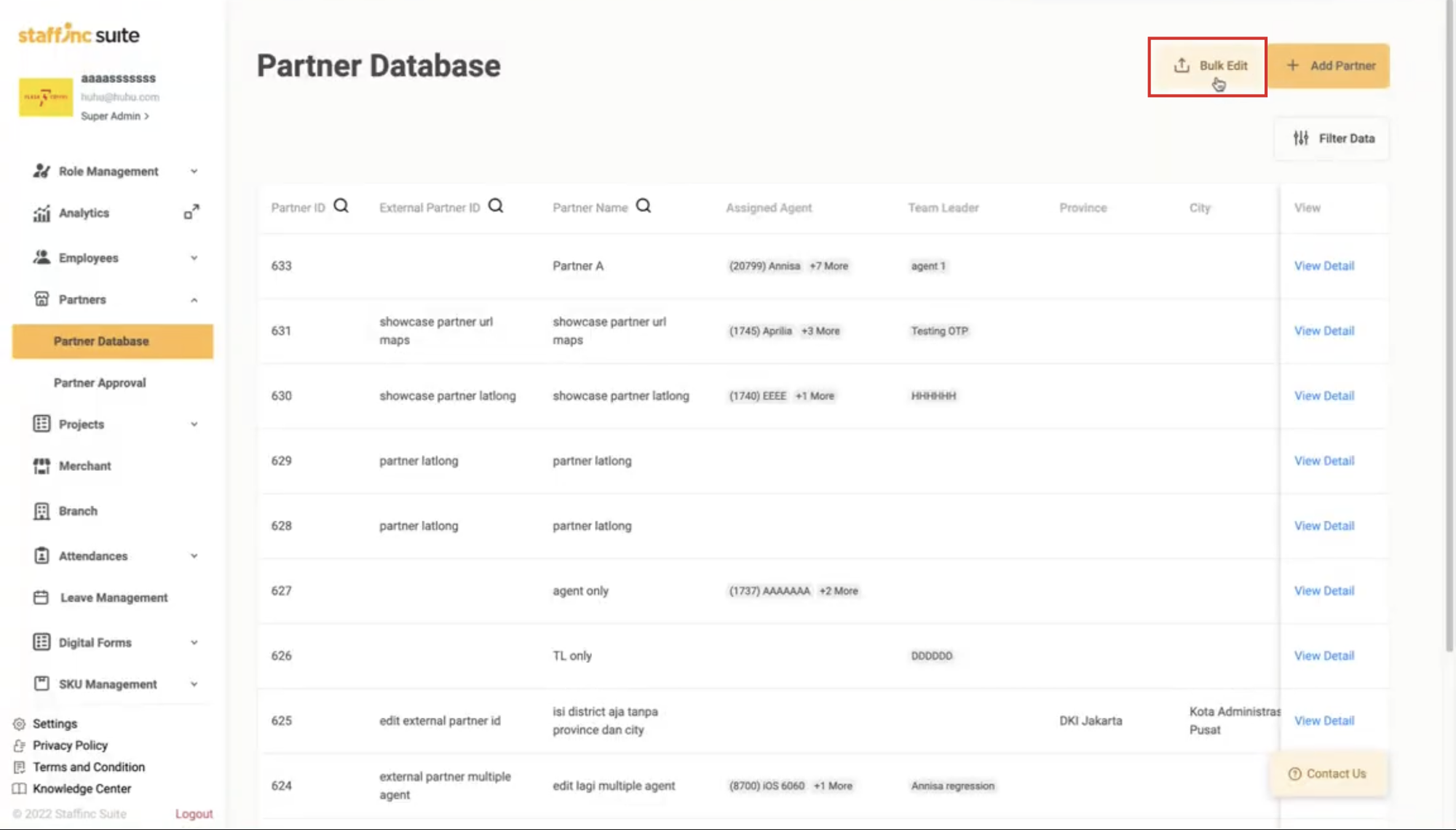
2. Export Data
-
Pada bagian Export, pilih All data untuk mengunduh seluruh data, atau pilih Filter data untuk mengunduh kumpulan data agent tertentu.
-
Klik Export Template.
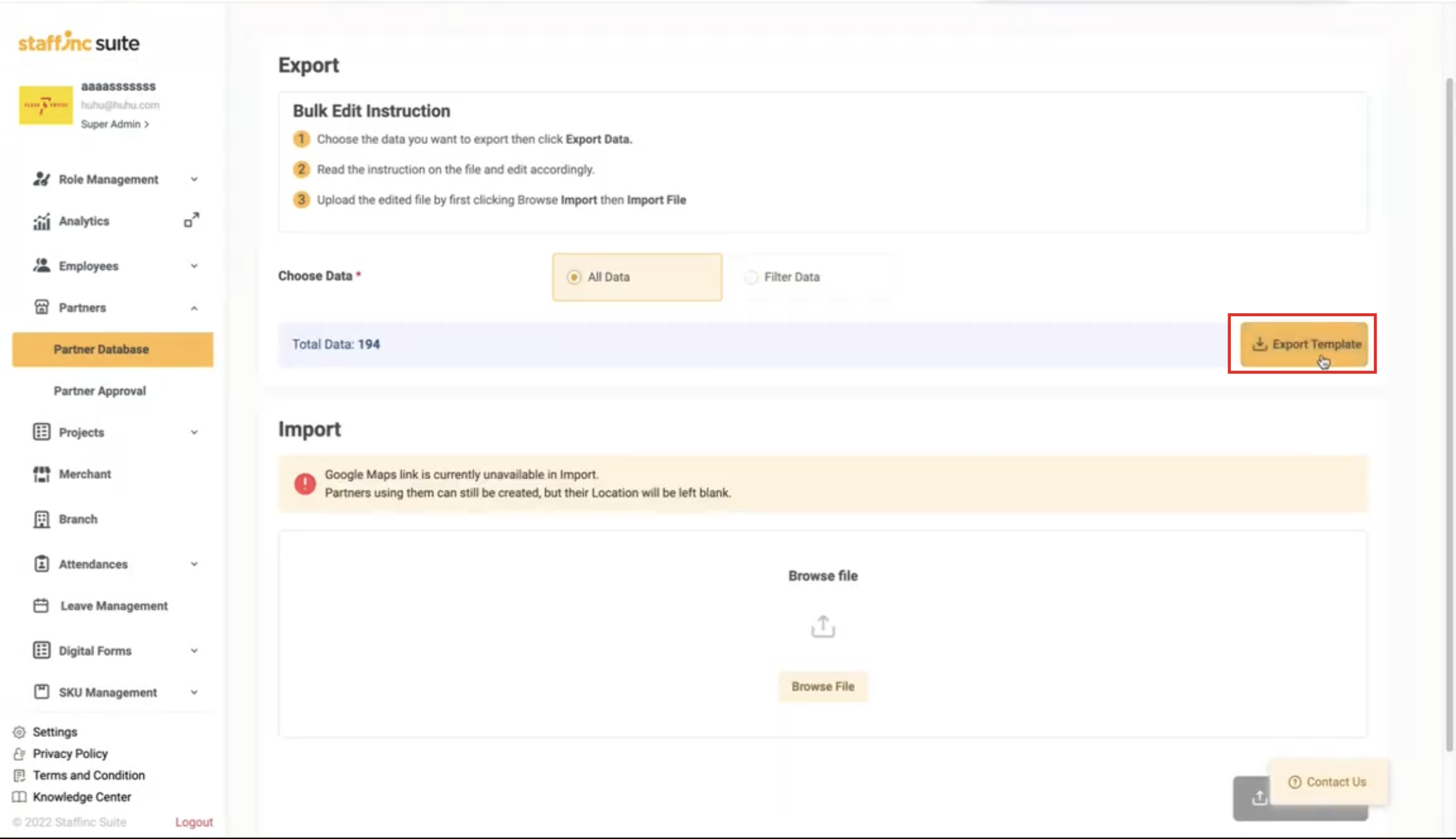
-
Masukkan alamat email Anda, kemudian klik Begin Export. Template akan dikirimkan ke alamat email tersebut.
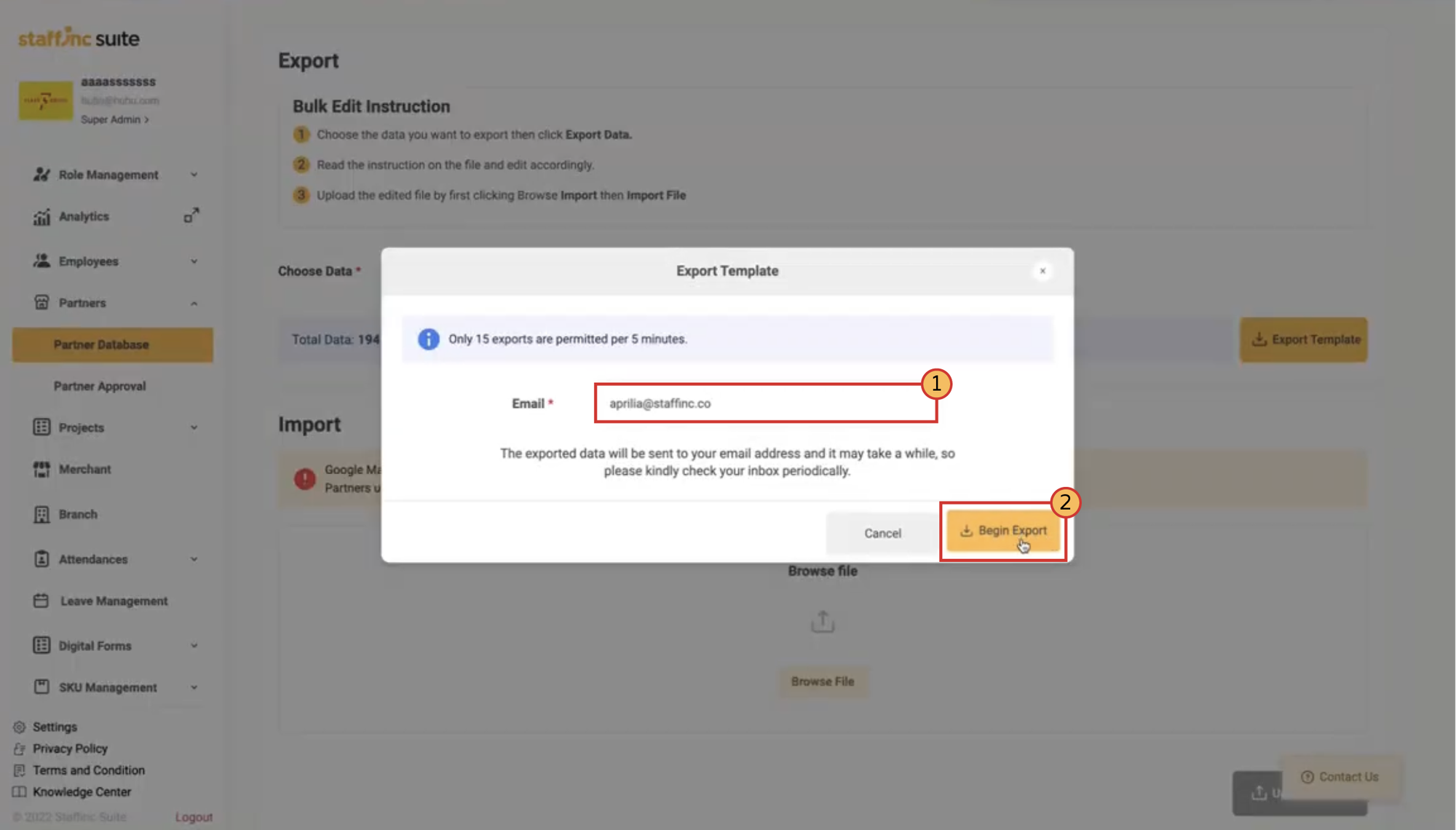
3.Unduh dan Ekstrak File dari Email
-
Buka email Anda dan unduh file yang diterima. File tersebut akan berformat ZIP.
-
Ekstrak file ZIP menggunakan password dengan format: [Client ID][Client Name] (contoh: 247MPO - redBus). Password juga bisa ditanyakan kepada admin Staffinc.
4. Impor dan Edit Template
-
Impor file tersebut menggunakan aplikasi spreadsheet seperti Microsoft Excel atau Google Spreadsheets.
-
Bacalah sheet Instruction untuk menghindari kesalahan dalam pengisian data karyawan dan sesuaikan dengan petunjuk yang ada.
-
Edit template tersebut sesuai dengan informasi partner pada sheet Upload Template. Anda dipersilakan untuk menambahkan atau mengubah data.
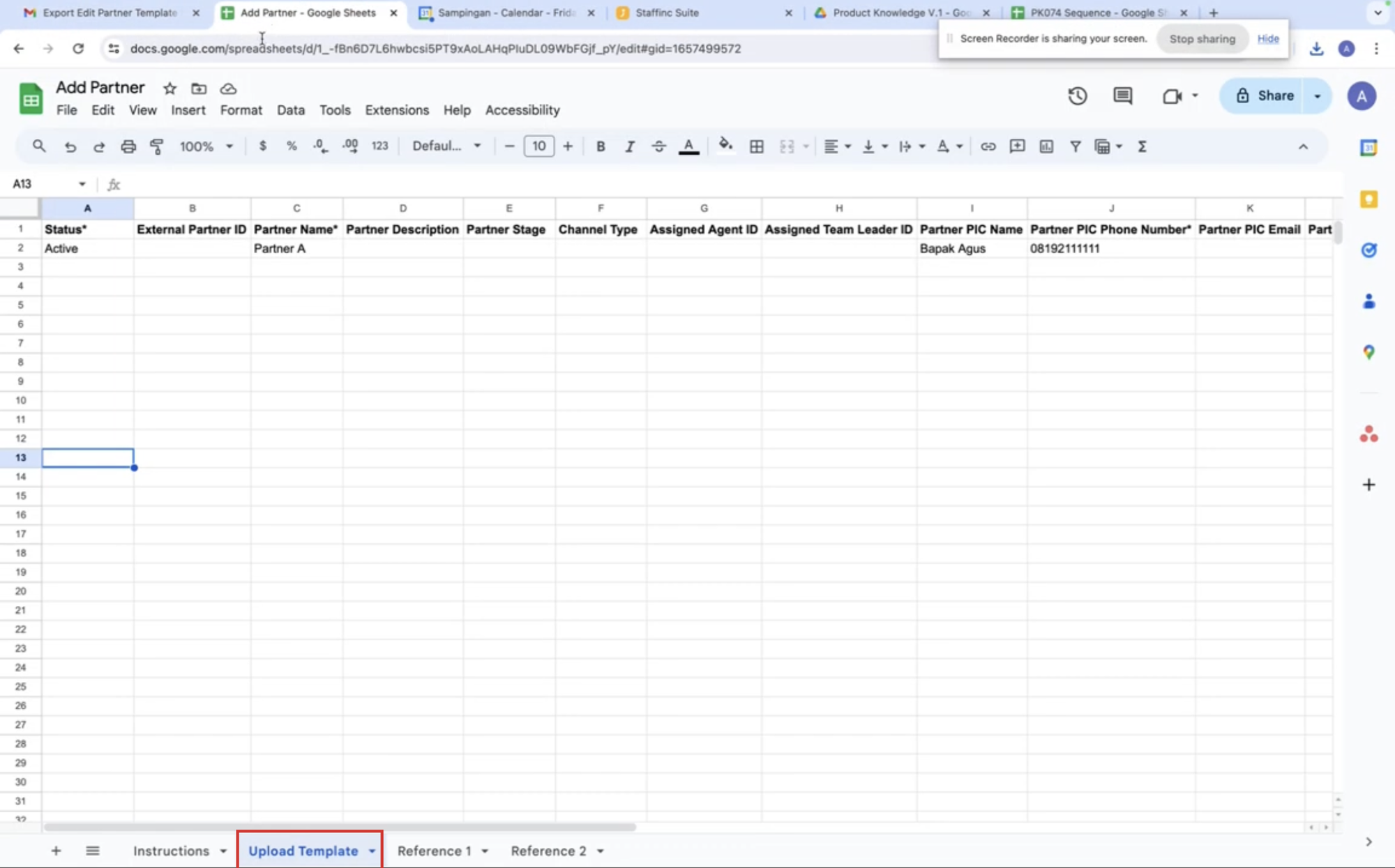
-
Setelah selesai mengedit template, simpan file tersebut dalam format CSV.
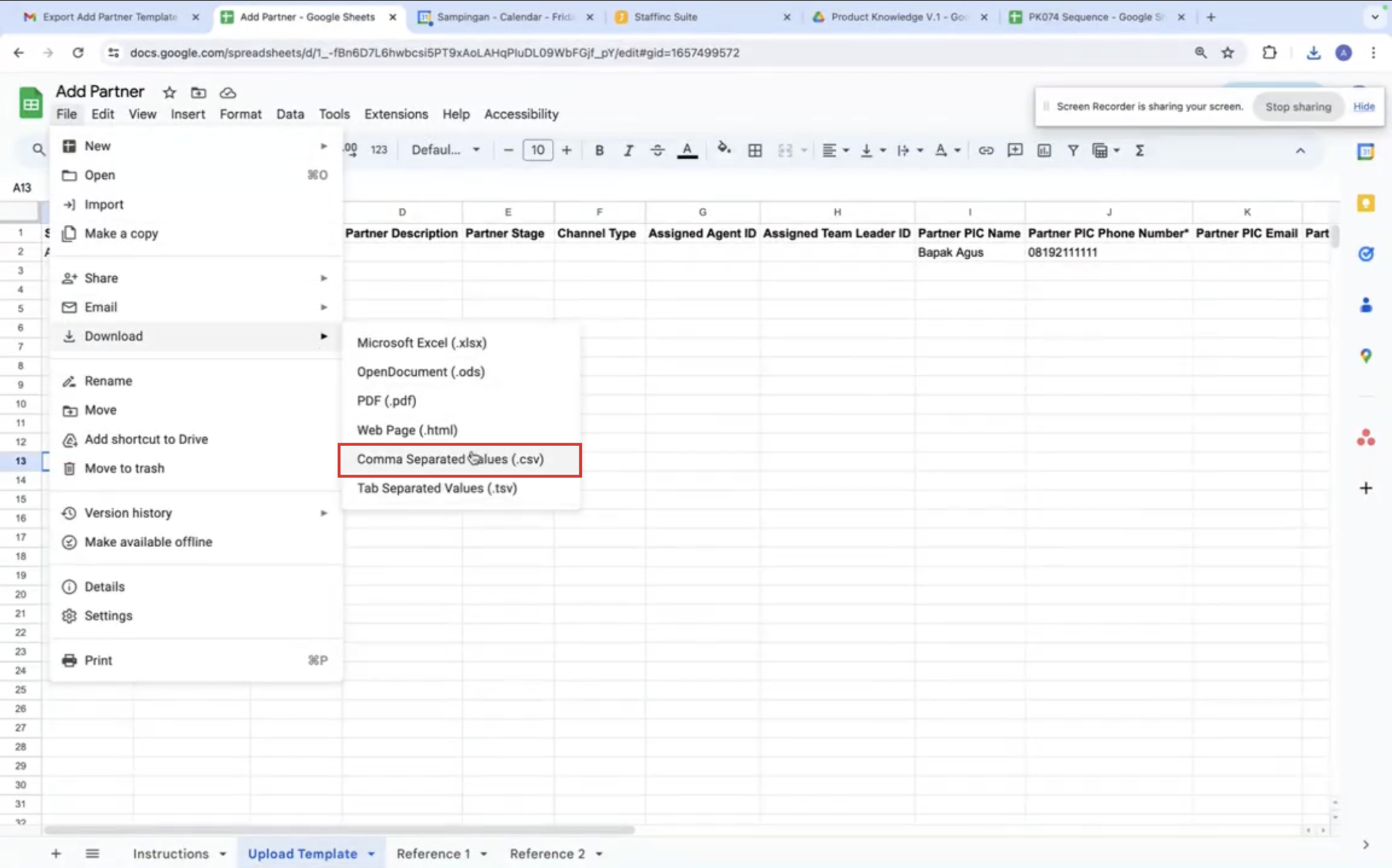
5. Unggah Template Terbaru
- Unggah template terbaru pada bagian Import di laman Bulk Edit Partner.
- Klik Browse file untuk mengunggah file CSV yang telah diedit.
- Setelah file dipilih, klik Upload.
Dengan mengikuti langkah-langkah di atas, Anda dapat dengan mudah mengelola Partner Database, menambahkan partner baru, serta mengedit data partner secara individual maupun massal.